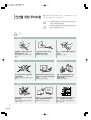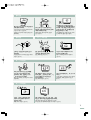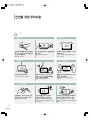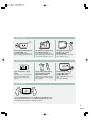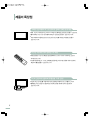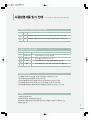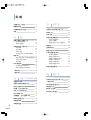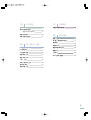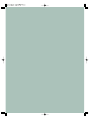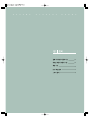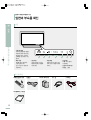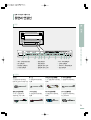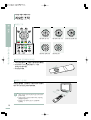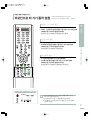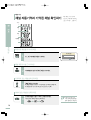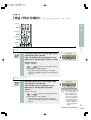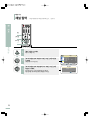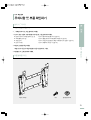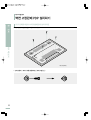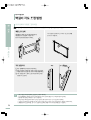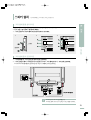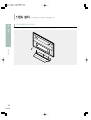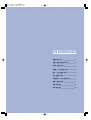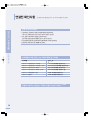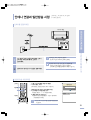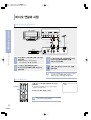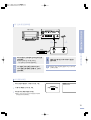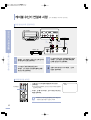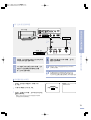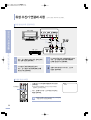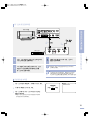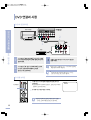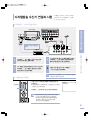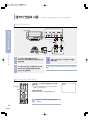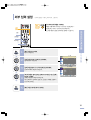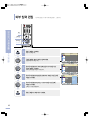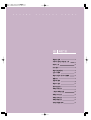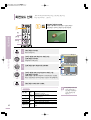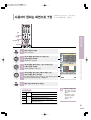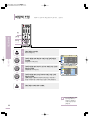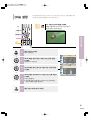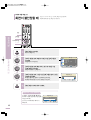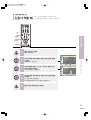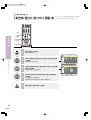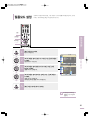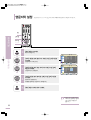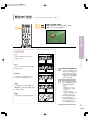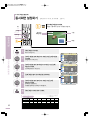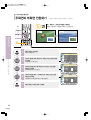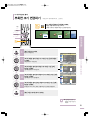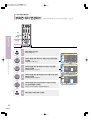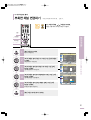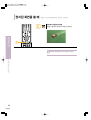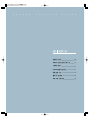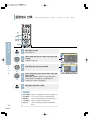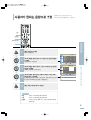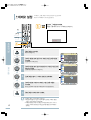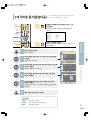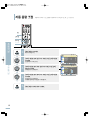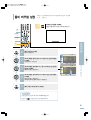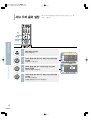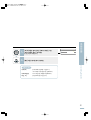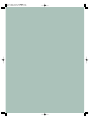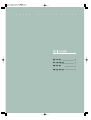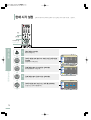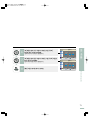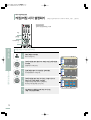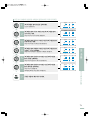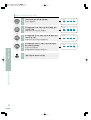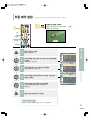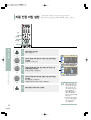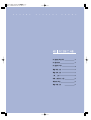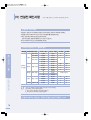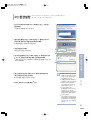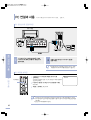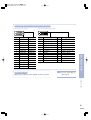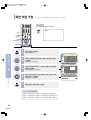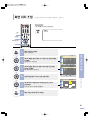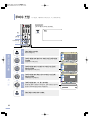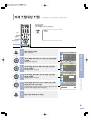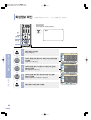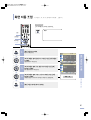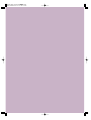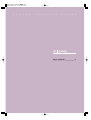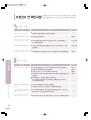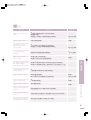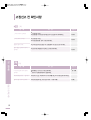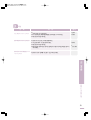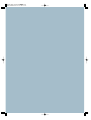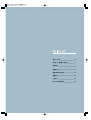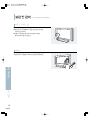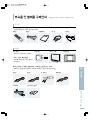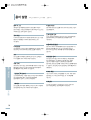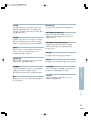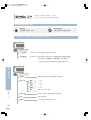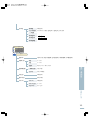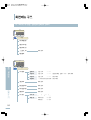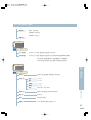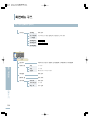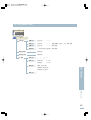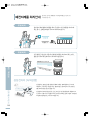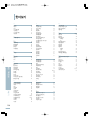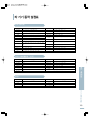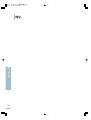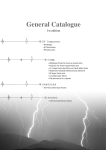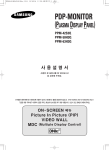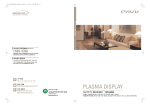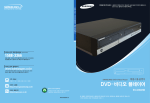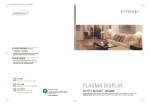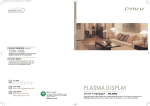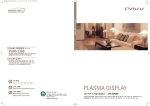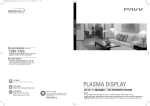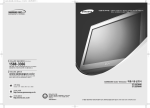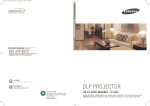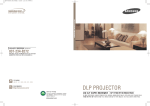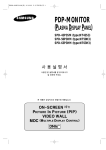Download Samsung SPD-42A4S1 User Manual
Transcript
SPD-42A4S1 / SPD-42A4H1 BN68-00648A-00 본 제품은 대한민국에서만 사용하도록 만들어져 있으며, 해외에서는 품질을 보증하지 않습니다. (FOR KOREA UNIT STANDARD ONLY) "안전을 위한 주의 사항" 사용자의 안전을 지키고 재산상의 손해 등을 막기 위한 내용입니다. 반드시 읽고 올바르게 사용해 주세요. 안전을 위한 주의사항 제품을 올바르게 사용하여 위험이나 재산상의 피해를 미리 막기 위한 내용이므로 반드시 지켜주시기 바랍니다. 경고 지시사항을 위반할 경우 사람이 사망하거나 중상을 입을 가능성이 예상되는 내용입니다. 주의 지시사항을 위반할 경우 사람이 부상을 입거나 물적 손해 발생이 예상되는 내용입니다. 경고 전원 관련 전원플러그가 흔들리지 않도록 안쪽 끝까지 정확히 꽂아 주세요. 손상된 전원코드나 플러그, 헐거운 콘센트는 사용하지 마세요. 젖은 손으로 절대 전원플러그를 만지지 마세요. 접속이 불완전한 경우는 화재의 원인이 됩니다. 감전, 화재의 원인이 됩니다. 감전의 원인이 됩니다. 전원 관련 하나의 콘센트에 여러 기기를 동시에 사용하지 마세요. 콘센트 이상 발열로 인한 화재의 원인이 됩니다. 설치 관련 전원코드를 무리하게 구부리거나 잡아 당기거나 무거운 물건에 눌리지 않도록 하세요. 촛불, 모기향, 담배불등을PDP 위에 올려놓거나열기구와가까운곳에 설치하지마세요. 감전, 화재의 원인이 됩니다. 화재의 위험이 있습니다. 전원 관련 설치 전원 코드를 하나의 콘센트에 열기구 여러 근처에 기기를 근접하지 동시에 사용하지 않도록 하세요. 마세요. 코드의 피복이 콘센트 이상 발열로 녹아서 인한 화재, 화재의 감전의 원인이 원인 됩니다. 이 될 수 있습니다. 2 설치 관련 기름, 연기, 습기가 전원코드를 무리하게 많은 구부리거나 곳, 물(빗물)이 잡아 당기거나 튀는 곳, 차량에 무거운설치하지 물건에 눌리지 마세요.않도록 감전, 화재의 원인이 있습니다. 하세요. 책장이나 촛불, 모기향, 벽장담배불등을PDP 등 통풍이 나쁜 협소한 위에올려 장소에 놓거나열기구와가까운곳에설치하지 PDP를 설치하지 마세요. 내부 온도 상승으로 인한 화재의 원인이 마세요. 감전, 화재의 원인이 됩니다. 화재의 될 수 있습니다. 위험이 있습니다. 설치 관련 불안전한 곳이나 PDP보다 작은 받침대 위에 설치하지 마세요. 어린이가 놀다가 건드리면 PDP가 떨어져 어린이가 다칠 수 있습니다. 앞부분이 무거우므로 수평을 안정된 곳에 설치하세요. 설치 관련 실외 안테나 선이 실내로 들어가는 부분에는 빗물이 흘러 들어가지 않도록 아래로 구부려 놓으세요. PDP를 옮기는 경우에는 필히 전원 스위치를 끄고 전원 플러그를 콘센트로 부터 빼 주세요. 또한 안타네선, 타기기 연결선 등 외부의 접속코드를 뺀 것을 확인한 후에 옮겨 주세요. PDP에 빗물이 들어가면 화재, 감전의 원인이 됩니다. 코드선을 빼지 않은 상태로 옮길 경우 코드가 손상되어 화재, 감전의 원인이 됩니다. 청소 및 사용 관련 안테나는 고압전선에서 먼 곳에 단단히 설치하세요. 천둥, 번개가 칠 때에는 전원코드를 빼고 안테나선을 절대 만지지 마세요. 어린이가 PDP에 매달리거나 위에 올라가지 않도록 하세요. 고압전선에 닿거나 쓰러지면 감전, 화재의 위험이 있습니다. 감전, 화재의 원인이 됩니다. PDP가 쓰러지면 다치거나 사망할 수 있습니다. PDP 통풍구나 헤드폰, AV단자에 젓가락, 철사, 송곳 등의 금속체나 종이, 성냥 등의 불에 타기 쉬운 물건을 집어 넣지 마세요. 사용자 임의로 절대 분리, 수리, 개조하지 마세요. 청소 및 사용 관련 리모컨에 사용하고 있는 건전지를 뺄 경우에는 어린이가 잘못하여 먹지 않도록 해 주세요. 건전지는 유아의 손에 닿지 않는 곳에 두세요. 만일 어린이가 먹는 경우에는 즉시 의사와 상담하세요. 감전, 화재의 위험이 있습니다. 수리할 필요가 있을 때에는 서비스 센터로 연락하세요. 화재, 감전사고의 원인이 됩니다. 청소 및 사용 관련 가연성 스프레이, 인화성 물질 등을 PDP와 가까운 곳에서 사용하거나 보관하지 마세요. 폭발, 화재의 위험이 있습니다. PDP 위에 물이 담긴 그릇, 꽃병, 음료수, 약품, 작은 금속류와 무거운 물건을 올려 놓지 마세요. PDP 내부로 들어가면 감전, 화재의 원인이 되며 무거운 물건 등이 놓여져 떨어졌을 경우 다칠 수 있습니다. 3 안전을 위한 주의사항 주의 전원 관련 전원 플러그를 뺄 때에는 플러그를 잡고 빼 주세요. 코드를 잡아 당겨 빼면 내부 선 일부가 끊어집니다. 설치 관련 청소를 할 때에는 반드시 전원플러그를 빼 주세요. 테이블보나커텐등으로통풍구가막히지 않도록하세요. 감전, 화재의 원인이 됩니다. 내부 온도 상승으로 인한 화재의 원인이 될 수 있습니다. 화재의 원인이 됩니다. 설치 관련 마루 위에 설치하지 마세요. 어린이가 넘어 뜨릴 수 있습니다. 청소 및 사용 관련 PDP에서 이상한 소리, 타는 냄새, 연기가 나면 즉시 전원플러그를 빼고 서비스 센터로 연락하세요. 제품을들어서운반할때에는2명이상이 안전하게운반하세요. 감전, 화재의 원인이 됩니다. 제품 낙하시 고장 및 상해를 입을 수 있습니다. 전원플러그의 핀과 접촉 부분에 먼지, 물 등이 묻어 있으면 잘 닦아주세요. 1년에 한번쯤은 내부 청소를 서비스 센터나 고객 상담실에 상담하세요. PDP를 청소할 때에는 전원코드를 빼고 부드러운 마른 헝겊으로 닦아 주세요. 감전, 화재의 원인이 됩니다. PDP 내부에 먼지가 낀 채로 오랫동안 청소하지 않으면 화재, 고장의 원인이 될 수 있습니다. 왁스, 벤젠, 알콜, 신나, 모기약, 방향제, 윤활제, 세정제 등의 화학약품을 사용하지 마세요. 청소 및 사용 관련 4 청소 및 사용 관련 PDP를 오랜 시간 사용하지 않을 때에 는 전원플러그를 빼 주세요. PDP 위에 어린아이가 좋아하는 장난감, 과자 등 물건을 올리지 마세요. 먼지가 쌓여 발열, 발화 및 절연열화에 의한 감전, 누전 화재의 원인이 될 수 있습니다. 어린아이가 장난감, 과자 등을 내릴려고 PDP에 매달리다 물건이 떨어지거나 PDP 가 넘어져 다치거나 사망할 수 있습니다. PDP 화면과 눈과의 거리는 화면 세로 길이의 약 5~7배 정도 떨어져서 시청하세요. 너무 가까이에서 지속적으로 시청하면 시력이 나빠질 수 있습니다. 청소 및 사용 관련 건전지 교체 시엔 극성(+, -)에 맞게 끼우세요. 극성이 맞지 않으면, 건전지의 파열 또는 내부액 누설에 의해 화재, 부상을 당하거나 주위를 오염(손상) 시킬 수 있습니다. 건전지는 지정된 규격품을 사용하고, 새 건전지와 사용하던 건전지를 혼용하여 사용하지 마세요. 떨어 뜨리거나 케이스가 파손된 경우에는, 제품의 전원을 끄고 전원 플러그를 뽑으세요. 건전지의 파열 또는 내부액 누설에 의해 화재, 부상을 당하거나 주위를 오염(손상) 시킬 수 있습니다. 그대로 사용하면 화재, 감전의 원인이 됩니다. 서비스 센터로 연락하세요. 청소 및 사용 관련 스피커가 장착된 PDP를 옮기는 경우에 스피커를 분리한 다음 본체를 옮겨 주세요. 스피커를 PDP 본체와 분리하지 않은 채 스피커를 잡고 본체를 옮길 경우 PDP 본체가 스피커와 탈착되어 떨어져 파손되거나 상해를 입을 수 있습니다. 5 제품의 특장점 고화질 영상과 돌비 버추얼 음향으로 집에서 영화관 분위기를! ■ 160。이상의 시야각을 지닌 와이드 스크린으로 왜곡없는 영상을 감상할 수 있습니다. ■ 돌비 버추얼 기능으로 가상의 돌비서라운드 음향을 감상할 수 있습니다. ▶65쪽 ■ 프로그레시브스캔(Progressive Scan)으로 DVD를 더 좋은 화질로 감상할 수 있습니다. ▶36쪽 다양한 기능으로 보다 편리한 TV 시청! ■ 자동음량조정 기능으로 채널을 변경할 때마다 소리가 커지거나 작아지는 현상이 사라집니다. ▶64쪽 ■ TV를 시청할 때는 4:3으로, 영화를 감상할 때는 와이드로 상황에 따라 다양하게 화면크기를 변환할 수 있습니다. ▶51쪽 PC와 간편하게 연결하여 동영상을 TV로 감상! ■ VESA Plug & Play를 지원하여 PC와 연결하면 자동적으로 인식됩니다. ▶81쪽 ■ 별매품인 PC 음성선으로 연결하면 영상과 음향을 동시에 PDP로 감상할 수 있습니다. ▶80쪽 6 사용설명서를 읽기 전에 사용설명서를 읽기 전에 아래 사항들을 확인하세요. 안전을 위한 주의사항에 사용되는 아이콘 아이콘 명칭 의 미 경고 지시사항을 위반할 경우 사람이 사망하거나 중상을 입을 가능성이 있는 내용 주의 지시사항을 위반할 경우 사람이 부상을 입거나 물적 손해 발생이 예상되는 내용 본문에서 사용되는 아이콘 아이콘 명칭 의 미 시작하기전에 기능을 작동시키기 위한 사전 확인사항 원터치버튼 하나의 버튼으로 조작할 수 있는 기능 주의 기능이 작동되지 않거나 설정 상태가 해제될 수 있는 경우 참고 기능의 작동에 도움이 되는 힌트나 도움이 되는 쪽 수 참조 내용 사용설명서 이용 1. 본 제품을 사용하기 전에 안전을 위한 주의사항을 반드시 숙지하세요. ▶2~5쪽 2. 문제가 발생하면 문제 해결을 확인하세요. ▶90~93쪽 3. 찾아보기를 활용하면 원하는 정보를 가나다 순으로 쉽게 찾을 수 있습니다. ▶108쪽 4. 용어설명을 활용하면 어려운 용어를 가나다 순으로 찾아볼 수 있습니다. ▶98~99쪽 5. 화면 메뉴를 활용하면 본 제품의 화면 메뉴 구조를 한눈에 파악할 수 있습니다. ▶100~105쪽 저작권 ⓒ2004 삼성전자 주식회사 본 설명서의 저작권은 삼성전자(주)에 있습니다. 삼성전자(주)의 사전 허가없이 설명서 내용의 일부 또는 전부를 무단 사용하거나 복제하는 것은 금지되어 있습니다. 7 차례 안전을 위한 주의사항 2 3장 제품의 특장점 6 화면모드 선택 42 사용설명서를 읽기 전에 7 사용자가 원하는 화면으로 조정 43 차례 8 바탕색 조정 44 DNIe 설정 45 상태에 따른 화면조정 46 46 47 48 1장 준비 본체 각 부분의 이름과 기능 앞면과 부속품 확인 뒷면과 연결선 리모컨 버튼의 이름과 기능 기본 버튼 보조 버튼 리모컨 조작 리모컨으로 타 기기 동작 설정하기 채널 기능 12 12 13 14 14 15 16 17 18 채널 자동기억과 기억된 채널 확인하기 18 채널 기억과 삭제하기 19 채널 탐색 20 PDP 벽면 설치 주의사항 및 부품 확인하기 벽면 고정판에 PDP 설치하기 스피커 설치 25 스탠드 설치 26 2장 8 21 21 22 연결 및 외부입력 설정 화면조정 화면이 불안정할 때 신호가 약할 때 화면에 점선이 생기거나 떨릴 때 필름모드 49 영문자막 설정 50 화면크기 변경 51 두 개의 화면으로 볼 때 52 52 53 54 55 56 57 동시화면 설정하기 부화면 내용 변경하기 주화면과 부화면 전환하기 부화면 크기 변경하기 부화면 위치 변경하기 부화면 채널 변경하기 정지된 화면을 볼 때 4장 58 음향조정 음향모드 선택 60 사용자가 원하는 음향으로 조정 61 연결전 확인사항 28 스테레오 설정 62 안테나 연결과 일반방송 시청 29 2개 국어로 듣기(음성다중) 63 비디오 연결과 시청 30 자동 음량 조정 64 케이블 수신기 연결과 시청 32 돌비 버추얼 설정 65 위성 수신기 연결과 시청 34 서브 우퍼 출력 설정 66 DVD 연결과 시청 35 디지털방송 수신기 연결과 시청 37 캠코더 연결과 사용 38 외부입력 설정 39 외부입력 편집 40 5장 시각설정 7장 현재 시각 설정 70 예약 켜짐/꺼짐 설정 72 72 켜짐/꺼짐 시각 설정하기 취침 예약 설정 75 자동 전원 꺼짐 설정 76 6장 PC 연결 및 사용 문제해결 고장신고 전 확인사항 8장 90 기타 정보 보관 및 관리 96 부속품 및 별매품 구매안내 97 용어설명 98 화면메뉴 구조 100 PC 연결전 확인사항 78 폐전자제품 처리안내 106 PC 환경설정 79 제품규격 107 PC 연결과 사용 80 찾아보기 108 화면 색상 조정 82 타 기기 동작 설정표 109 화면 위치 조정 83 주파수 조정 84 미세 조정(위상 조정) 85 화상정보 확인 86 화면 자동 조정 87 9 P L A S M A D I S P L A Y 1장 P A N E L 준비 본체 각 부분의 이름과 기능 12 리모컨 버튼의 이름과 기능 14 채널 기능 18 PDP 벽면 설치 21 스피커 설치 25 본체 각 부분의 이름과 기능 앞면과 부속품 확인 1장 준 비 앞면 본체 각 부분의 이름과 기능 1 외부입력 버튼 PDP에 연결된 다른 제품을 재생시켜 볼 때 사용하세요. 메뉴화면에서는 리모콘의 선택버튼 대신 사용이 가능 합니다. 2 메뉴 버튼 1 2 3 음량 버튼 메뉴를 열거나 메뉴에서 나올 때, 메뉴에서 한 단계 전으로 이동할 때 사용하세요. 3 4 6 7 5 전원 버튼 4 채널 버튼 음량을 조정하거나 메뉴 화면에서 선택/조정할 때 사용하세요. 5 채널을 바꾸거나 메뉴 화면 에서 상하로 이동할 때 사용 하세요. TV를 켜거나 끌 때 사용하세요. 6 전원/타이머 표시등 7 리모컨 수신부 부속품 확인 리모컨/건전지 2개 사용설명서(보증서포함) 12 전원선 Ferrite 코어 2개 동축선 스피커선 본체 각 부분의 이름과 기능 뒷면과 연결선 1장 준 비 뒷면 2 3 1 서비스 입력단자(A/S용) 2 DVI 입력단자 3 PC(RGB) 입력단자 4 S-영상 입력단자 4 5 6 7 8 5 음성 입력단자 6 영상 입력단자 7 컴포넌트 입력 1 단자 8 컴포넌트 입력 2 단자 9 10 11 12 9 외부 스피커 출력단자 10 안테나 입력단자 11 서브우퍼 스피커 출력단자 12 전원 입력단자 본체 각 부분의 이름과 기능 1 연결선 전원선 동축선 영상선/음성선(별매품) S-영상선(별매품) 연결단자에 사용하세요. ❿ 연결단자에 사용하세요. (110V와 220V 모두 사용 가능) ▶29쪽 ❻, ❺ 연결단자에 사용하세요. ❹ 연결단자에 사용하세요. 컴포넌트선(별매품) 스피커 연결선 PC 영상선(별매품) DVI-D선(별매품) ❼이나 ❽ 연결단자에 사용하세요. ▶36~37쪽 ❾ 연결단자에 사용하세요. ❸ 연결단자에 사용하세요. ❷ 연결단자에 사용하세요. ▶25쪽 ▶80쪽 ▶37, 80~81쪽 ▶30쪽 13 리모컨 버튼의 이름과 기능 기본 버튼 리모컨의 앞면 덮개를 닫은 상태에서 사용하는 버튼에 대한 설명입니다. 1장 준 비 1 전원 버튼 2 화면크기 버튼 ▶51쪽 3 숫자 버튼 채널을 선택할 때 사용하세요. ▶18~19쪽 4 +100 버튼 1 12 13 2 14 100이 넘는 채널을 선택할 때 사용하세요. ▶18쪽 5 조용히 버튼 일시적으로 소리만 나오지 않게 할 때 사용하세요. 6 음량 버튼 음량을 조절할 때 사용하세요. 리모컨 버튼의 이름과 기능 7 취침 예약 버튼 ▶75쪽 3 4 15 일정 시간후 PDP가 자동으로 꺼지게 할 때 사용하세요. 8 메뉴 버튼 메뉴를 화면에 나타낼 때 사용하세요. 5 16 6 17 7 18 8 19 9 10 9 이동 및 선택 버튼 메뉴의 각 항목으로 이동하거나 선택할 때 사용하세요. 10 동시 화면 버튼 ▶52쪽 11 화면 정지 버튼 ▶58쪽 12 LCD 창 건전지 소모 상태와 기기선택 상태를 알 수 있습니다. 13 화면 모드 버튼 ▶42쪽 14 기기선택 버튼 ▶17쪽 15 이전채널 버튼 20 바로 전에 보던 채널을 선택할 때 사용하세요. 16 TV/외부입력 버튼 11 21 TV, 비디오, S-영상, 컴포넌트1, 컴포넌트2, PC, DVI의 연결 상태를 확인 하거나 선택할 때 사용하세요. 17 채널선택 버튼 ▶18쪽 채널을 변경할 때 사용하세요. 18 정보표시 버튼 19 종료 버튼 메뉴 화면을 사라지게 할 때 사용하세요. 20 서라운드 버튼 ▶65쪽 영화관 같은 입체음과 콘서트 홀 같은 생생한 음을 즐기고 싶을 때 사용하세요. 21 음성다중 버튼 ▶63쪽 음성다중 방송시 원하는 언어를 선택할 때 사용하세요. 14 리모컨 버튼의 이름과 기능 보조 버튼 리모컨의 앞면 덮개를 열고 사용하는 버튼에 대한 설명입니다. 방송되는 채널만 자동으로 기억시킬 때 사용하세요. 2 기억/지움 버튼 ▶19쪽 채널을 직접 선택하여 기억시키거나, 지울 때 사용하세요. 1장 준 비 1 자동채널 버튼 ▶18쪽 3 DNIe 버튼 ▶45쪽 보다 선명하고 밝은 화질로 시청할 때 사용하세요. 4 자막선택 버튼 영문자막을 보고 싶을 때 사용하세요. 단, AFKN이나 CC가 표시된 비디오 테이프로 시청할 때 사용하세요. 비디오 또는 케이블방송 수신기, DVD 등을 설정할 때 사용하세요. 6 동시화면 관련버튼 ▶52쪽 화면크기 ▶55쪽 주/부전환 ▶54쪽 채널 / ▶57쪽 7 비디오/DVD 동작버튼 8 초기화 버튼 리모컨이 동작하지 않을 경우 건전지를 빼고 초기화 버튼을 2~3초간 누른 후 사용하세요. 리모컨 버튼의 이름과 기능 5 설정 버튼 ▶17쪽 1 2 6 3 4 7 5 8 15 리모컨 버튼의 이름과 기능 리모컨 조작 1장 준 비 리모컨 조작 리모컨 버튼의 이름과 기능 메뉴항목 (위) 이동 메뉴항목 (아래) 이동 설정사항 (왼쪽) 조정 설정사항 선택 리모컨에 건전지를 넣으려면 1. 리모컨 뒷면 덮개의 부분을 누른 채로 밀어 빼세요. 2. AAA사이즈 1.5V 건전지 2개를 +/- 극을 잘 확인하고 넣으세요. 3. 뚜껑을 닫으세요. 리모컨 수신 각도 리모컨은 본 제품 수신부에서 7~10m 이내의 거리에서 좌/우 각각 30。범위 안에서 사용하세요. ■ 사용한 건전지는 어린아이의 손에 닿지 않는 장소에 보관하고 주의 분리수거 하세요. ■ 건전지는 새것과 헌 것을 함께 사용하지 마세요. 교환시에는 2개를 함께 교환하세요. ■ 리모컨을 장시간 사용하지 않을 경우 건전지를 빼서 보관하세요. 16 설정사항 (오른쪽) 조정 리모컨 버튼의 이름과 기능 리모컨으로 타 기기 동작 설정 제조사 코드를 입력하면 TV리모컨으로 비디오나 DVD, 케이블TV도 조작할 수 있습니다. 1. [기기선택] 버튼을 눌러 <CATV>을 선택하세요. 2. 케이블 수신기를 향해 [설정] 버튼을 누른 다음 타 기기 동작 설정표 (109쪽)을 참조하여 회사 번호를 누르세요. 1장 준 비 케이블 수신기 제어 설정 예) 삼성전기의 경우 [000]이나 [001]을 누르면 됩니다. 비디오 제어 설정 예) 삼성전자의 경우 [000]을 누르면 됩니다. DVD 제어 설정 1. [기기선택] 버튼을 눌러 <DVD>를 선택하세요. 2. DVD를 향해 [설정] 버튼을 누른 다음 타 기기 동작 설정표 (109쪽)을 참조하여 회사 번호를 누르세요. 예) 삼성전자의 경우 [000] 또는 [001]을 누르면 됩니다. 리모컨 버튼의 이름과 기능 1. [기기선택] 버튼을 눌러 <VCR>을 선택하세요. 2. 비디오를 향해 [설정] 버튼을 누른 다음 타 기기 동작 설정표 (109쪽)을 참조하여 회사 번호를 누르세요. 타 기기에 사용할 수 있는 리모컨 버튼 숫자버튼( ) ■ TV와 STB(디지털방송수신기)는 삼성전자의 제품만 조작할 수 있으며, 참고 별도의 코드 입력은 필요 없습니다. ■ 삼성 DVD콤보의 경우에는 기기선택 램프를 <VCR>에 맞추세요. ■ 다른 제품에서 수신 방식을 변경하거나 구 제품일 경우 리모컨이 동작하지 않을 수도 있습니다. 17 채널 기능 채널 자동기억과 기억된 채널 확인하기 자동 채널 설정 기능으로 일반/유선 채널 중 방송되는 것만 기억시킬 수 있습니다. +100 1장 준 비 4 채널 3 메뉴 2 자동채널 1 채널 기능 자동으로 채널을 기억시키려면 자동 채널 설정 1 방송 중 [자동채널] 버튼을 누르세요. 일반방송 65 메뉴 사리짐 채널 자동기억을 중지하려면 2 자동채널설정 진행 중 [메뉴] 버튼을 누르세요. 기억되어 있는 채널을 확인하려면 3 [채널] 버튼을 누르세요. ■ [채널] 버튼을 누를 경우 기억된 채널만 순서대로 선택됩니다. ■ <채널 탐색>기능으로도 확인할 수 있십니다. ▶20쪽 100이 넘는 채널을 선택하려면 [+100] 버튼을 누른 후 나머지 숫자를 누르세요. 4 18 ■ 기억되어 있는 채널이 2개 예) 유선방송 108번 채널을 선택하려면 참고 이하일 경우에는 [채널] 버튼을 눌러도 전체 채널이 나타납니다. 채널 기능 채널 기억과 삭제하기 사용자가 원하는 채널을 기억시키거나 삭제할 수 있습니다. 1장 준 비 숫자 버튼 1,2 메뉴 버튼 1,2 선택 버튼 1,2 기억/지움 1,2 1 기억시킬 채널의 번호를 누른 후 [기억/지움] 버튼을 누르세요. [선택] 버튼을 눌러 지움을 선택하세요. 그러면 기억시킬 채널의 상태가 <지워진 채널>에서 <기억된 채널>로 바뀝니다. 이때 [메뉴]버튼을 누르면 메뉴가 사라지면 서 채널이 기억됩니다. 채널 기억/지움 일반방송 3 채널 기능 채널을 기억시키려면 기억된 채널 지움 ▲ ▼ 채널 선택 메뉴 사라짐 예) 3번을 기억시키려면 을 누른 후 [기억/지움] 버튼을 누르세요. ■ [선택] 버튼을 눌러 지움을 선택하세요. 그러면 일반방송 3을 오른쪽 그림과 같이 기억된 채널로 인식 합니다. [메뉴]버튼을 누르면 메뉴가 사라지면서 채널이 기억됩니다. 채널을 삭제하려면 2 삭제할 채널의 번호를 누른 후 [기억/지움] 버튼을 누르세요. [선택] 버튼을 눌러 기억을 선택하세요. 그러면 지울 채널의 상태가 <기억된 채널>에서 <지워진 채널>로 바뀝니다. 이때 [메뉴]버튼을 누르면 채널이 지워집니다. 예) 3번을 기억시키려면 채널 기억/지움 일반방송 3 ▲ ▼ ■ [선택] 버튼을 눌러 기억을 선택하세요. 그러면 일반방송 3을 오른쪽 그림과 같이 지워진 채널로 인식 합니다. [메뉴]버튼을 누르면 메뉴가 사라지면서 채널이 삭제됩니다. 채널 선택 메뉴 사라짐 ■ 2채널~69채널은 일반방송 채 참고 을 누른 후 [기억/지움] 버튼을 누르세요. 지워진 채널 기억 널이며, 1채널과 14채널~125 채널은 유선방송 채널입니다. ■ 14채널~69채널을 누르면 먼 저 일반방송 채널이 선택되며, 다시 한 번 같은 채널을 누르면 유선방송 채널이 선택됩니다. 예) 일반방송 17채널을 보고 있 을 때 다시 17채널을 선택 하면 유선방송 17채널로 전 환됩니다. 19 채널 기능 채널 탐색 기억된 채널들을 동시화면을 통해 확인할 수 있습니다. 1장 준 비 메뉴 1,3 선택 버튼 2,3 ▲/▼ 버튼 2,3 채널 기능 1 [메뉴] 버튼을 누르세요. 메뉴가 나타납니다. 채널 2 [▲/▼] 버튼을 눌러 <채널>로 이동한 다음 [선택] 버튼을 누르세요. 자동 채널 설정 자동 기억/지움 채널 미세 조정 수신 감도 증폭 채널 탐색 20 동작 <채널>메뉴가 나타납니다. 이동 3 : [▲/▼] 버튼을 눌러 <채널 탐색>으로 이동한 다음 [선택] 버튼을 누르세요. 동시화면 창으로 기억된 채널들을 보여 줍니다. 채널 탐색을 중지하려면 [메뉴] 버튼을 누르세요. 선택 이전 메뉴 채널 탐색 일반방송 31 이전 메뉴 ▶ ▶ ▶ ▶ ▶ PDP 벽면 설치 주의사항 및 부품 확인하기 1장 준 비 설치 시 주의사항 1. 벽면 고정판은 별매품입니다. 2. 수직벽면 이외의 장소에는 설치하지 마세요. 3. PDP의 성능 보호와 고장 예방을 위해 다음 장소에는 설치하지 마세요. ■ 진동이나 충격이 가해질 염려가 있는 곳 ■ 스프링클러 감지기 옆 ■ 고압선 근처 ■ 난방기기 주변 :PDP가 떨어져서 파손될 우려가 있습니다. :PDP의 열을 감지하고 스프링클러가 작동할 수 있습니다. :PDP가 고압선의 간섭을 받아 화면이 제대로 나오지 않을 수 있습니다. :PDP가 과열되어 고장 날 수 있습니다. PDP 벽면 설치 4. 벽면의 안정성을 확인하세요. 벽면 강도가 약한 경우에는 벽면을 보강한 다음 설치해 주세요. 5. 벽을 뚫고 그 안에 설치하지 마세요. 부품(별매품) 확인 벽걸이 브라켓 나사 걸이용 플라스틱 21 PDP 벽면 설치 벽면 고정판에 PDP 설치하기 1장 준 비 PDP 본체를 벽걸이 브라켓(별매품)에 설치하려면 1. PDP 본체의 뒷면에 있는 나사를 제거하세요. PDP 벽면 설치 나사 4개 제거 2. 걸이용 플라스틱에 나사를 결합하세요. (아래 그림 참조) 22 PDP 벽면 설치 벽면 고정판에 PDP 설치하기 3. 2의 그림과 같이 결합된 상태(걸이용 플라스틱+나사)의 나사를 PDP 본체 뒷면에 단단하게 조여주세요. 1장 준 비 PDP를 벽면 고정판(별매품)에 설치하려면 PDP 벽면 설치 나사 4개 결합 4. PDP 본체의 뒷면 홀더 4개를 벽걸이의 홈에 맞춰 넣은 후에 (❶) 아래로 내려 (❷) PDP 본체를 벽걸이에 완전하게 걸어 주세요. (❸) 과 같이 막대 나사로 PDP 본체가 벽걸이에서 이탈되지 않도록 안전하게 조여주세요. PDP 본체 벽 벽걸이 브라켓 23 PDP 벽면 설치 벽걸이 각도 조정 방법 1장 준 비 PDP 본체의 각도를 조정하려면 참조 : 벽걸이를 벽에 고정하기 전에 각도를 0도로 조정한 후에 벽걸이를 벽면에 고정하세요. 제품 출하 상태 제품 출하시 벽걸이가 분리되어 출하됩니다. 화살표 방향으로 조립후 고정용 나사 (CAPTIVE SCREW)로 조여 주세요. 각도 조절시 본체의 좌, 우측이 아닌 중앙부를 당기시기 바랍니다. PDP 벽면 설치 각도 변경하기 1. PDP 본체를 벽면 고정판에 고정하세요. 2. 벽면 고정판에 고정된 PDP 본체 가운데 상단을 잡고 화살표 방향으로 전면으로 당겨서 각도를 조절하세요. 3. 각도 조절은 0도~20도 (±2도)의 범위에서 임의로 조정할 수 있습니다. 1. 벽면 고정판을 벽에 설치할 때에는 전문 설치 업자에게 의뢰하세요. 주의 2. PDP 본체를 벽면 고정판에 걸은 후에 걸이용 플라스틱이 모두 완전하게 걸렸는지 좌, 우 측면에서 필히 확인하세요. 3. 설치 및 각도 조절시 손가락이 낄 수 있으니 조심하세요. 4. 벽면 고정판이 벽에 단단하게 고정되어 있지 않으면 PDP 본체가 떨어져 다칠 수 있으니 단단하게 고정하세요. 5. 안전핀으로 고정하지 않으면 제품 낙하 혹은 어린이가 다칠 위험이 있으므로 안전을 위하여 반드시 안전핀을 고정하여 주세요. 6. 제품을 들어서 운반할 때에는 2명 이상이 안전하게 운반하세요. 제품 낙하시 고장 및 상해를 입을 수 있습니다. 24 스피커 설치 PDP에 별매품인 스피커를 설치하는 방법입니다. 1. 연결고리를 스피커(별매품) 뒷면의 안내봉에 고정시킨 다음 볼트로 고정하세요. 2. PDP 뒷면 양 옆의 볼트 3개를 돌려서 빼세요. 3. 스피커 연결고리의 구멍과 볼트구멍을 맞춰서 볼트로 고정하세요. 1 2 1장 준 비 스피커(별매품)를 설치하려면 3 안내봉 스피커 설치 연결고리 스피커(별매품)와 연결하려면 1. 스피커(별매품)에 스피커 연결선 중 철사 부분을 연결하세요. 2. 스피커 연결선 중 플라스틱 부분을 PDP 뒷면 중앙의 외부 스피커 출력단자에 +/- 극에 맞춰 연결하세요. ■ 서브우퍼 스피커(별매품)와 연결하려면 PDP 하단의 우퍼출력 단자에 연결하세요. ■ 스피커 및 서브 우퍼 스피커는 별매품입니다. 주의 ■ 스피커는 출력이 10W 이상이고 임피던스가 8Ω인 제품을 사용하세요. 25 스탠드 설치 1장 준 비 스탠드 설치 26 PDP에 별매품인 스탠드를 설치하는 방법입니다. 스탠드(별매품)를 설치하려면 그림과 같이 스탠드를 PDP의 아래쪽 구멍에 맞추어 연결 후 볼트로 고정시켜 주세요. P L A S M A D I S P L A Y 2장 P A N E L 연결 및 외부입력 설정 연결전 확인사항 28 안테나 연결과 일반방송 시청 29 비디오 연결과 시청 30 케이블 수신기 연결과 시청 32 위성 수신기 연결과 시청 34 DVD 연결과 시청 36 디지털방송 수신기 연결과 시청 37 캠코더 연결과 사용 38 외부 입력 설정 39 외부 입력 편집 40 연결전 확인사항 본 제품과 다른 제품을 연결하기 전 아래의 사항들을 확인하세요. 연결 전에 확인하세요. 2장 연결 및 외부입력 설정 1. 연결할 때는 연결하려는 제품의 사용설명서를 함께 참조하세요. 외부기기는 제품에 따라 단자의 개수와 위치가 다를 수 있습니다. 2. 모든 연결이 끝날 때까지 전원을 연결하지 마세요. 연결 도중 전원을 연결하면 제품에 손상이 생길 수 있습니다. 3. 음성단자를 연결할 때 오른쪽(적색)과 왼쪽(백색)을 바르게 연결하세요. 4. 연결하려는 제품 뒤의 단자 종류를 확인하세요. 연결전 확인사항 보유제품에 따른 연결순서는 아래의 표를 참조하세요. 보유제품 연결 순서 PDP TV + 케이블 수신기 + 비디오 ▶30~33쪽, 해당제품 사용설명서 참조 PDP TV + 케이블 수신기 + 비디오 + DVD ▶30~33쪽, 36쪽, 해당제품 사용설명서 참조 PDP TV + 위성 수신기 + 비디오 ▶30~35쪽, 해당제품 사용설명서 참조 PDP TV + 위성 수신기 + 비디오 + DVD ▶30~36쪽, 해당제품 사용설명서 참조 PDP TV + 디지털 방송 수신기 ▶37쪽, 해당제품 사용설명서 참조 PDP TV + 캠코더 ▶38쪽, 해당제품 사용설명서 참조 연결에 사용되는 연결선은“뒷면과 연결선” 을 참조하세요. ▶13쪽 28 안테나에는 실내 안테나와 실외 안테나 두 가지가 있습니다. 안테나 연결과 일반방송 시청 안테나를 연결하려면 PDP TV 뒷면 2장 연결 및 외부입력 설정 ▲ 1 ■ 동축선을 안테나 입력단자에 연결할 때 주의 중앙의 구리선이 구부러지지 않도록 조심하세요. ■ 전파가 약해 TV가 잘 나오지 않을 경우 전파증폭기를 참고 2 별도로 구입하여 설치하면 수신감도가 향상됩니다. 전파 증폭기는 전자제품 전문매장에서 구매할 수 있습니다. 연결이 모두 끝나면 TV의 전원을 연결하세요. 안테나 연결과 일반방송 시청 1 TV 뒷면의 [ANT 입력] 단자와 벽면 안테나 단자 또는 외부안테나를 동축선으로 연결하세요. 일반방송을 시청하려면 숫자버튼 2 켜고 [자동채널] 버튼으로 채널을 1 TV를 기억시키세요. 1 자동 채널 설정 ▶18쪽 현재 방송중인 일반/유선 채널이 모두 기억됩니다. 채널버튼 2 일반방송 2 채널을 변경해서 원하는 프로그램을 보세요. ■ 숫자 버튼으로 직접 입력할 경우 65 메뉴 사라짐 예) 7번을 볼 경우: ‘0’ ‘7’버튼을 누르세요. ■ [채널] 버튼으로 변경할 경우 자동채널 1 2 일반방송 7 예) 7번에서 11번으로 변경할 경우:11번이 나올 때까지 [채널]버튼을 누르세요. ■ <TV> 모드가 아닐 경우에는 일반방송 채널을 변경할 주의 수 없습니다. 29 비디오 연결과 시청 영상/음성선으로 연결하려면 2장 연결 및 외부입력 설정 PDP TV 뒷면 3 ▶ 2 ◀ 1 ◀ 비디오 비디오 연결과 시청 1 비디오 뒷면의 안테나입력 단자에 안테나선을 연결하세요. ■ 실내/외 안테나선, 케이블 안테나선, 3 TV 뒷면의 [좌-음성-우(백색/적색)] 단자와 비디오의 음성(백색/적색)출력 단자를 음성선으로 연결하세요. 4 연결이 모두 끝나면 TV와 비디오의 전원을 연결하세요. 위성 안테나선 중 하나를 연결하세요. 2 TV 뒷면의 [영상(황색)입력] 단자와 비디오의 영상(황색)출력 단자를 영상선으로 연결하세요. ■ 비디오에 S-영상 출력단자가 있는 경우 TV의 [S-영상입력] 참고 단자와 비디오의 S-영상출력 단자를 연결하세요. 이때 음성선 연결은 위에서 설명된 방법과 동일합니다. 비디오를 보려면 켜고 [TV/외부입력] 버튼을 눌러 <비디오>를 1 TV를 선택하세요. TV/외부입력 1 ■ <비디오>모드가 선택되지 않을 경우, 영상선이 제대로 연결되어 있는지 확인하세요. 2 비디오를 켜고 [재생] 버튼을 누르세요. ■ TV와 비디오를 S-영상선으로 연결한 경우 [TV/외부입력] 참고 30 버튼을 눌러 <S-영상>을 선택하세요. 비디오 동축선으로 연결하려면 PDP TV 뒷면 2장 연결 및 외부입력 설정 2 1 ▶ ◀ 비디오 3 ■ 실내/외 안테나선, 케이블 안테나선, 연결이 모두 끝나면 TV와 비디오의 전원을 연결하세요. 위성 안테나선 중 하나를 연결하세요. 2 비디오 연결과 시청 1 비디오 뒷면의 안테나입력 단자에 안테나선을 연결하세요. ■ 동축선을 안테나 입력단자에 연결할 때 구리선이 구부러지지 TV 뒷면의 [ANT입력] 단자와 비디오의 TV와 연결(안테나출력) 단자를 동축선으로 연결하세요. 주의 않도록 조심하세요. 비디오를 보려면 1 비디오 뒷면의 채널선택 스위치를 3으로 맞추세요. 1 2 일반방송 3 채널선택 2 TV를 켜고 채널을 <3>으로 맞추세요. 3채널 4채널 켜고 [재생] 버튼을 누르세요. 3 비디오를 화면이 나오지 않을 경우, 비디오의 채널선택 스위치와 ■ TV 채널을 모두 4로 바꾸세요. 31 케이블 수신기 연결과 시청 먼저 케이블방송 서비스에 가입하세요. 영상/음성선으로 연결하려면 2장 연결 및 외부입력 설정 PDP TV 뒷면 3 ▶ 2 ◀ 1 ◀ 케이블 수신기 케이블 수신기 연결과 시청 1 케이블 수신기 뒷면의 안테나 신호 입력 단자에 케이블 안테나선을 연결하세요. 3 TV 뒷면의 [좌-음성-우(백색/적색)] 단자와 케이블 수신기 뒷면의 음성(백색/적색)출력 단자를 음성선으로 연결하세요. 2 TV 뒷면의 [영상(황색)입력] 단자와 케이블 수신기 뒷면의 영상(황색)출력 단자를 영상선으로 연결하세요. 4 연결이 모두 끝나면 TV와 케이블 수신기의 전원을 연결하세요. 케이블방송을 보려면 켜고 [TV/외부입력] 버튼을 눌러 <비디오>를 1 TV를 선택하세요. TV/외부입력 1 ■ <비디오>모드가 선택되지 않을 경우, 영상선이 제대로 연결되어 있는지 확인하세요. 수신기를 켜고 케이블 수신기의 리모컨으로 원하는 2 케이블 채널을 선택하세요. ■ 케이블수신기 제조사 번호를 입력하면 TV의 리모컨으로 참고 32 케이블수신기를 조작할 수 있습니다. ▶17쪽 비디오 동축선으로 연결하려면 PDP TV 뒷면 ▶ 1 ◀ 케이블 수신기 케이블 수신기 뒷면의 안테나 신호 입력 단자에 케이블 안테나선을 연결하세요. 2 TV 뒷면의 [ANT입력] 단자와 케이블 수신기 뒷면의 TV신호출력(안테나출력) 단자를 동축선으로 연결하세요. 3 연결이 모두 끝나면 TV와 케이블 수신기의 전원을 연결하세요. ■ 동축선을 안테나 단자에 연결할 때 구리선이 구부러지지 주의 않도록 조심하세요. 케이블 수신기 연결과 시청 1 2장 연결 및 외부입력 설정 2 ■ 케이블방송을 비디오로 녹화하려면, 참고 2 단계에서 TV의 [ANT입력] 단자 대신 비디오 뒷면의 안테나입력 단자와 수신기의 TV신호출력 단자를 연결하세요. (비디오설명서 참조) 케이블방송을 보려면 수신기 뒷면의 채널선택 스위치를 3으로 1 케이블 맞추세요. 2 TV를 켜고 채널을 <3>으로 맞추세요. 1 2 일반방송 3 채널선택 3채널 4채널 수신기를 켜고 케이블 수신기 리모컨으로 원하는 3 케이블 채널을 선택하세요. ■ 화면이 나오지 않을 경우, 비디오의 채널선택 스위치와 TV 채널을 모두 4로 바꾸세요. 33 위성 수신기 연결과 시청 먼저 위성방송 서비스에 가입하세요. 영상/음성선으로 연결하려면 2장 연결 및 외부입력 설정 PDP TV 뒷면 3 ▶ 2 1 ◀ ◀ 위성 수신기 위성 수신기 연결과 시청 1 위성 수신기 뒷면의 안테나 신호 입력 단자에 위성 안테나선을 연결하세요. 3 TV 뒷면의 [좌-음성-우(백색/적색)] 단자와 위성 수신기 뒷면의 음성(백색/적색)출력 단자를 음성선으로 연결하세요. 2 TV 뒷면의 [영상(황색)입력] 단자와 위성 수신기 뒷면의 영상(황색)출력 단자를 영상선으로 연결하세요. 4 연결이 모두 끝나면 TV와 위성 수신기의 전원을 연결하세요. 위성방송을 보려면 켜고 [TV/외부입력] 버튼을 눌러 <비디오>를 1 TV를 선택하세요. TV/외부입력 1 ■ <비디오>모드가 선택되지 않을 경우, 영상선이 제대로 연결되어 있는지 확인하세요. 수신기를 켜고 위성 수신기 리모컨으로 원하는 2 위성 채널을 선택하세요. ■ TV와 비디오를 S-영상선으로 연결한 경우 [TV/외부입력] 참고 34 버튼을 눌러 <S-영상>을 선택하세요. 비디오 동축선으로 연결하려면 PDP TV 뒷면 ▶ 2장 연결 및 외부입력 설정 2 1 ▶ 위성 수신기 위성 수신기 뒷면의 안테나 신호 입력 단자에 위성 안테나선을 연결하세요. 2 TV 뒷면의 [ANT입력] 단자와 위성 수신기 뒷면의 TV신호출력(안테나출력) 단자를 동축선으로 연결하세요. 3 연결이 모두 끝나면 TV와 위성 수신기의 전원을 연결하세요. ■ 동축선을 안테나 단자에 연결할 때 구리선이 구부러지지 주의 않도록 조심하세요. 위성 수신기 연결과 시청 1 ■ 위성방송을 비디오로 녹화하려면, 참고 2 단계에서 TV의 [ANT 입력] 단자 대신 비디오 뒷면의 안테나입력 단자와 위성 수신기의 TV신호출력 단자를 연결하세요. (비디오설명서 참조) 위성방송을 보려면 1 위성 수신기 뒷면의 채널선택 스위치를 3으로 맞추세요. 1 2 일반방송 3 채널선택 2 TV를 켜고 채널을 <3>으로 맞추세요. 3채널 4채널 수신기를 켜고 위성 수신기 리모컨으로 원하는 3 위성 채널을 선택하세요. ■ 화면이 나오지 않을 경우, 비디오의 채널선택 스위치와 TV 채널을 모두 4로 바꾸세요. 35 DVD 연결과 시청 DVD와 연결하려면 PDP TV 뒷면 2장 연결 및 외부입력 설정 2 ▼ ▲ 1 DVD DVD 연결과 시청 1 TV 뒷면의 [컴포넌트입력1] [Y/Pb/Pr] 단자와 DVD 뒷면의 컴포넌트 단자를 컴포넌트선으로 연결하세요. 2 TV 뒷면의 [좌-음성-우(백색/적색)] 단자와 DVD의 음성(백색/적색)출력 단자를 음성선으로 연결하세요. 연결이 모두 끝나면 TV와 DVD의 전원을 연결하세요. 3 ■ 컴포넌트선으로 연결할 때 Y, Pb,Pr 가 서로 바뀌어 연결되면 화면이 붉거나 푸르게 나타납니다. 주의 ■ DVD의 컴포넌트 단자는 제조사에 따라 Y, Pb,Pr 또는 참고 Y, B-Y, R-Y 또는 Y, CB, CR 로 표기됩니다. DVD를 보려면 켜고 [TV/외부입력] 버튼을 눌러<컴포넌트1>을 1 TV를 선택하세요. TV/외부입력 1 ■ <컴포넌트1>모드가 선택되지 않을 경우, 컴포넌트 선이 제대로 연결되어 있는지 확인하세요. 2 DVD를 켜고 [재생] 버튼을 누르세요. ■ [컴포넌트입력1] 대신 [컴포넌트입력2] 단자와 연결할 참고 36 경우에는 입력 모드를 <컴포넌트2>로 설정하세요. 컴포넌트1 디지털방송 수신기 연결과 시청 디지털방송 서비스가 실시되는 지역에서 사용하세요. 국내 디지털방송은 케이블/ 지상파 방송이 있습니다. 디지털방송 수신기와 연결하려면 PDP TV 뒷면 ▼ DVI-D선 (별매품) 디지털방송 수신기가 DVI 출력을 지원할 경우 DVI선으로 연결할 수 있습니다. 1 ▲ ◀ 2 디지털방송 수신기 3 TV 뒷면의 [좌-음성-우(백색/적색)] 단자와 디지털방송 수신기 뒷면의 음성(백색/적색) 출력 단자를 음성선으로 연결하세요. 2 TV 뒷면의 [컴포넌트입력1] [Y/Pb/Pr] 단자와 디지털방송 수신기 뒷면의 컴포넌트 단자를 컴포넌트선으로 연결하세요. 4 연결이 모두 끝나면 TV와 디지털방송 수신기의 전원을 연결하세요. 디지털방송 수신기 연결과 시청 1 디지털방송 수신기 뒷면의 안테나 신호 입력 단자에 안테나선을 연결하세요. 2장 연결 및 외부입력 설정 3 ■ 컴포넌트선으로 연결할 때 Y, Pb,Pr가 서로 바뀌어 연결되면 주의 디지털방송을 보려면 화면이 붉거나 푸르게 나타납니다. 켜고 [TV/외부입력] 버튼을 눌러<컴포넌트1>을 1 TV를 선택하세요. TV/외부입력 1 컴포넌트1 ■ <컴포넌트1>모드가 선택되지 않을 경우, 컴포넌트 선이 제대로 연결되어 있는지 확인하세요. 2 디지털방송 수신기를 켜고 원하는 모드를 선택하세요. ■ [컴포넌트입력1] 대신 [컴포넌트입력2] 단자와 연결할 참고 경우에는 입력 모드를 <컴포넌트2>로 설정하세요. ■ DVI-D선으로 연결한 경우에는 입력모드를 [DVI]로 설정하세요. 이때 음성선은 DVI 단자의 오른쪽 [좌-음성-우] 단자에 연결하세요. 37 캠코더 연결과 사용 영상단자와 음성단자로 연결하는 모든 외부기기에 적용됩니다. 캠코더와 연결하려면 2장 연결 및 외부입력 설정 PDP TV 뒷면 2 ▶ 캠코더 연결과 사용 게임기 1 TV 뒷면의 [영상(황색)입력] 단자와 외부기기의 영상(황색)출력 단자를 영상선으로 연결하세요. 2 TV 뒷면의 [좌-음성-우(백색/적색)] 단자와 외부기기의 음성(백색/적색)출력 단자를 음성선으로 연결하세요. 1 ◀ 캠코더 3 연결이 모두 끝나면 TV와 캠코더의 전원을 연결하세요. ■ 게임기나 그 외의 외부기기들 모두 같은 방법으로 연결하세요. 참고 캠코더로 녹화한 내용을 보려면 켜고 [TV/외부입력] 버튼을 눌러 <비디오>를 1 TV를 선택하세요. TV/외부입력 ■ <비디오>모드가 선택되지 않을 경우, 영상선이 제대로 연결되어 있는지 확인하세요. 1 재생하세요. 2 캠코더를 자세한 내용은 캠코더의 사용설명서를 참조하세요. ■ ■ 게임기와 그 외의 외부기기들 모두 같은 방법으로 참고 38 설정하세요. 비디오 외부 입력 설정 PDP에 연결된 기기를 선택하여 볼 수 있습니다. [TV/외부입력] 버튼을 누르세요. 원터치 2장 연결 및 외부입력 설정 버튼을 누를 때마다 <비디오>→<S-영상>→<컴포넌트1>→ <컴포넌트2>→<PC>→<DVI>의 순서로 바뀝니다. 단, 해당 제품이 연결된 상태에서만 선택할 수 있습니다. 메뉴 1,5 선택 버튼 2,3,4 ▲/▼ 버튼 4 [메뉴] 버튼을 누르세요. 메뉴가 나타납니다. 입 력 2 TV / 외부입력 외부 입력 편집 [선택] 버튼을 눌러 <입력>을 선택하세요. 4 5 TV <입력>메뉴가 나타납니다. 이동 3 : 선택 이전 메뉴 TV / 외부입력 [선택] 버튼을 눌러 <TV/외부입력>을 선택하세요. TV 비디오 S-영상 컴포넌트1 컴포넌트2 PC DVI 입력모드 목록이 화면에 나타납니다. [▲/▼] 버튼을 눌러 원하는 입력모드로 이동한 다음 [선택] 버튼을 누르세요. ▶ ▶ 외부 입력 설정 1 이동 : : : : : : 선택 VCR ___ ___ ___ ___ ___ 이전 메뉴 선택한 외부입력이 화면에 나타납니다. 해당 입력모드가 선택되지 않을 경우, 연결선이 제대로 연결되어 있는지 확인하세요. [메뉴] 버튼으로 메뉴에서 나오세요. 39 외부 입력 편집 PDP에 연결된 기기들의 명칭을 편집할 수 있습니다. 2장 연결 및 외부입력 설정 메뉴 1,6 선택 버튼 2,3,4,5 ▲/▼ 버튼 3,4,5 외부 입력 편집 1 [메뉴] 버튼을 누르세요. 메뉴가 나타납니다. 입 력 TV / 외부입력 외부 입력 편집 2 : TV ▶ ▶ [선택] 버튼을 눌러 <입력>을 선택하세요. <입력>메뉴가 나타납니다. 이동 선택 이전 메뉴 외부 입력 편집 3 비디오 S-영상 컴포넌트1 컴포넌트2 PC DVI [▲/▼] 버튼을 눌러 <외부 입력 편집>으로 이동한 다음 [선택] 버튼을 누르세요. <외부 입력 편집> 화면이 나타납니다. 이동 5 6 40 선택한 기기로 설정됩니다. [메뉴] 버튼으로 메뉴에서 나오세요. ▶ ▶ ▶ ▶ ▶ ▶ 이전 메뉴 외부 입력 편집 [▲/▼] 버튼을 눌러 편집할 입력모드로 이동한 다음 [선택] 버튼을 누르세요. [▲/▼] 버튼을 눌러 원하는 기기로 이동한 다음 [선택] 버튼을 누르세요. 선택 VCR ___ ___ ___ ___ ___ 비디오 S-영상 컴포넌트1 컴포넌트2 PC DVI : : : : : : _ _ __ DVD 콤보 VCR ___ DVD _ _ _셋톱박스 케이블 _ _ _셋톱박스 디지털 _ _셋톱박스 _ 위성 _ _리시버 _ AV ▲ 4 : : : : : : 이동 선택 이전 메뉴 P L A S M A D I S P L A Y 3장 P A N E L 화면조정 화면모드 선택 42 사용자가 원하는 화면으로 조정 43 바탕색 조정 44 DNIe 설정 45 화면이 불안정할때 46 신호가 약할때 47 화면이 직선이 생기거나 떨릴때 48 필름 모드 49 영문자막 설정 50 화면크기 변경 51 동시 화면 설정 52 부화면 내용 변경 53 주화면과 부화면 전환 54 부화면 크기 변경 55 부화면 위치 변경 56 부화면 채널 변경 57 정지된 화면을 볼 때 58 화면모드 선택 상황에 따라 화면모드를 부드러운 화면, 선명한 화면, 밝은 화면, 어두운 화면으로 바꿀 수 있습니다. [화면모드] 버튼을 누르세요. 버튼을 누를 때마다 <사용자 조정>→<선명한 화면>→ <표준 화면>→<부드러운 화면>의 순서로 바뀝니다. 원터치 메뉴 1,5 3장 화면조정 선택 버튼 2,3,4 ▲/▼ 버튼 표준화면 2,4 1 [메뉴] 버튼을 누르세요. 메뉴가 나타납니다. 화 면 화면모드 선택 2 화면모드 사용자 조정 바탕색 조정 색상조정 DNIe 화면크기 동시화면 [▲/▼] 버튼을 눌러 <화면>으로 이동한 다음 [선택] 버튼을 누르세요. <화면>메뉴가 나타납니다. 이동 3 4 5 사용자 조정 : 차갑게2 : : 동작 16 : 9 선택 [▲/▼] 버튼을 눌러 원하는 화면모드로 이동한 다음 [선택] 버튼을 누르세요. ▶ ▶ ▶ ▶ ▶ ▶ ▶ 이전 메뉴 화 면 [선택] 버튼을 눌러 화면모드를 선택하세요 화면모드 사용자 조정 바탕색 조정 색상조정 DNIe 화면크기 동시화면 이동 선택 : : : : 선명한 화면 표준화면 차갑게2 화면 부드러운 사용자 조정 동작 16 : 9 이전 메뉴 [▲/▼] 버튼을 누를 때마다 화면모드가 <사용자 조정>→<선명한 화면>→<표준 화면>→<부드러운 화면>이 번갈아 가며 선택됩니다. [메뉴] 버튼으로 메뉴에서 나오세요. ■ 외부입력 채널이 PC나 DVI 화면 모드 참고 표준 화면 전체 주위 밝기가 밝을 때 선택하세요. 선명하게 볼 수 있습니다. 선명한 화면 영상 주위 밝기가 어두울 때 선택하세요. S-영상 눈이 덜 피로합니다. 컴포넌트 다이나믹한 화면상태를 보고자 할 때 선택하세요. 밝은 화면 PC 표준보다 밝게 볼 때 선택하세요. 어두운 화면 DVI 표준보다 어둡게 볼 때 선택하세요. 사용자 조정 전체 부드러운 화면 42 : 사용자가 직접 조정한 화면상태로 볼 때 선택하세요. ▶43쪽 일 때는 <사용자 조정>→ <밝은 화면>→<표준 화면>→ <어두운 화면>의 순서로 바뀝니다. 사용자가 원하는 화면으로 조정 사용자가 원하는 명암, 밝기, 선명도, 색농도, 색상으로 화면을 조정할 수 있습니다. 메뉴 1,5 3장 화면조정 선택 버튼 2,3 ▲/▼ ◀/▶ 버튼 2,3,4 1 메뉴가 나타납니다. 화 면 화면모드 사용자 조정 바탕색 조정 색상조정 DNIe 화면크기 동시화면 [▲/▼] 버튼을 눌러 <화면>으로 이동한 다음 [선택] 버튼을 누르세요. <화면>메뉴가 나타납니다. 이동 3 4 5 이동 차갑게2 : : 동작 16 : 9 ▶ ▶ ▶ ▶ ▶ ▶ ▶ 이전 메뉴 적 50 선택 명암 ◀ 100 45 75 55 녹 50 이전 메뉴 ▶ 82 [메뉴] 버튼으로 메뉴에서 나오세요. ■ [컴포넌트1], [컴포넌트2]의 화면조정 메뉴 명암 밝기 선명도 색 농도 색상 : 선택 명암 밝기 선명도 색농도 색상 <사용자 조정>메뉴가 나타납니다. 조정 중에는 별도의 조정 창이 나타납니다. 입력이 끝나면 3초 후에 조정 창이 사라지며 변경된 내용이 적용됩니다. 선명한 화면 사용자 조정 [▲/▼] 버튼을 눌러 <사용자 조정>으로 이동한 다음 <선택> 버튼을 누르세요. [▲/▼] 버튼을 눌러 원하는 항목으로 이동한 다음 [◀/▶] 버튼을 눌러 조정하세요. : 사용자가 원하는 화면으로 조정 2 [메뉴] 버튼을 누르세요. 전체 영상 S-영상 컴포넌트 물체와 배경 사이의 밝기와 어둡기 차이를 조정합니다. 화면 전체를 밝게 또는 어둡게 조정합니다. 사물 윤곽을 선명하게 또는 흐리게 조정합니다. 색을 연하게 또는 진하게 조정합니다. 참고 입력이 480p, 720p, 1080i 일 경우‘색상’ 은 조정할 수 없습니다. ■ 외부입력 모드가 <PC>나 <DVI>일 때는 <색 농도>, <색상>은 조정할 수 없습니다. 사물의 색을 좀 더 빨간색 또는 초록색으로 바꿔 자연스럽게 조정합니다. 43 바탕색 조정 사용자의 기호에 따라 화면 전체의 색상을 바꿀 수 있습니다. 메뉴 1,5 3장 화면조정 선택 버튼 2,3,4 ▲/▼ 버튼 2,3,4 1 [메뉴] 버튼을 누르세요. 메뉴가 나타납니다. 화 면 바탕색 조정 2 화면모드 사용자 조정 바탕색 조정 색상조정 DNIe 화면크기 동시화면 [▲/▼] 버튼을 눌러 <화면>로 이동한 다음 [선택] 버튼을 누르세요. <화면>메뉴가 나타납니다. 이동 3 4 5 선명한 화면 표준 : : 동작 16 : 9 선택 이전 메뉴 화면모드 사용자 조정 바탕색 조정 색상조정 DNIe 화면크기 동시화면 <바탕색>메뉴가 나타납니다. 이동 선택 : : : : 선명한 화면 차갑게2 차갑게2 차갑게1 표준 동작 따뜻하게1 16 :9 따뜻하게2 이전 메뉴 [▲/▼] 버튼을 누를 때마다 바탕색이 <차갑게2>→<차갑게1>→ <표준>→<따뜻하게1>→<따뜻하게2>가 번갈아 가며 선택됩니다. [메뉴] 버튼으로 메뉴에서 나오세요. ■ PC, DVI MODE에서 참고 44 ▶ ▶ ▶ ▶ ▶ ▶ ▶ 화 면 [▲/▼] 버튼을 눌러 <바탕색 조정>으로 이동한 다음 <선택> 버튼을 누르세요. [▲/▼] 버튼을 눌러 원하는 항목으로 이동한 다음 <선택> 버튼을 누르세요. : : 바탕색 조정시에는 <바탕색 1>→ <바탕색 2>→<바탕색 3>→ <사용자 조정>으로 메뉴가 선택됩니다. DNIe 설정 DNIe(Digital Natural Image engine) 기능은 보다, 밝고, 선명하고, 섬세한 화질로 즐길 수 있도록 삼상전자에서 개발한 이미지 보정기능입니다. 보조 버튼의 [DNIe] 버튼을 누르세요. 버튼을 누를 때마다 <DNIe 데모>→<DNIe 동작>→ <DNIe 해제>의 순서로 바뀝니다. 메뉴 1,5 선택 버튼 2,3,4 DNIe 동작 ▲/▼ 버튼 3장 화면조정 2,3,4 원터치 1 [메뉴] 버튼을 누르세요. 메뉴가 나타납니다. 화 면 [▲/▼] 버튼을 눌러 <화면>로 이동한 다음 [선택] 버튼을 누르세요. <화면>메뉴가 나타납니다. 이동 : 선명한 화면 : 차갑게2 : : 동작 16 : 9 선택 이전 메뉴 화 면 3 4 5 [▲/▼] 버튼을 눌러 <DNIe>로 이동한 다음 <선택> 버튼을 누르세요. [▲/▼] 버튼을 눌러 <동작>으로 이동한 다음 <선택> 버튼을 누르세요. 화면모드 사용자 조정 바탕색 조정 색상조정 DNIe 화면크기 동시화면 이동 선택 : ▶ ▶ ▶ ▶ ▶ ▶ ▶ DNIe 설정 2 화면모드 사용자 조정 바탕색 조정 색상조정 DNIe 화면크기 동시화면 선명한 화면 : 차갑게2 : : 데모 동작 동작 16 : 9 해제 이전 메뉴 DNIe가 설정됩니다. ■ <데모>를 선택하면 왼쪽 화면은 DNIe가 동작, 오른쪽 화면은 DNIe가 해제된 상태를 나타냅니다. [메뉴] 버튼으로 메뉴에서 나오세요. 45 상태에 따른 화면조정 화면이 불안정할 때 점선이 나오거나 색이 안 나올 때, 화면이 불안정할 때 채널미세조정을 하면 화면이 좋아집니다. 메뉴 1,5 3장 화면조정 선택 버튼 2,3,4 ▲/▼ ◀/▶ 버튼 2,3,4 1 상태에 따른 화면조정 2 3 4 [메뉴] 버튼을 누르세요. 메뉴가 나타납니다. [▲/▼] 버튼을 눌러 <채널 미세 조정>으로 이동한 다음 [선택] 버튼을 누르세요. 이동 ▶ ▶ ▶ ▶ ▶ 동작 선택 이전 메뉴 <채널 미세 조정>이 선택됩니다. [◀/▶] 버튼을 눌러 조정한 다음 [선택] 버튼을 눌러 조정한 상태를 저장하세요. 채널 미세 조정 일반방송 초기 설정 ▲ ▼ [메뉴] 버튼으로 메뉴에서 나오세요. 위설명의 4 단계에서[▲/▼] 버튼을 눌러<초기설정>을선택한다음[선택] 버튼을누르세요. 숫자가<0>으로바뀌며채널미세조정이 해제됩니다. 채널 미세 조정 일반방송 3 0 초기 설정 ▲ ▼ 이동 ◀▶ 이동 3 +3 ■ 화면이 좋아지는 숫자가 나올 때까지 움직이세요. 채널 미세 조정을 해제하려면 46 자동 채널 설정 채널 기억/지움 채널 미세 조정 수신 감도 증폭 : 채널 탐색 <채널>메뉴가 나타납니다. 예) 채널 미세 조정을 <+3>으로 조정한 경우입니다. 5 채 널 [▲/▼] 버튼을 눌러 <채널>로 이동한 다음 [선택] 버튼을 누르세요. 이전 메뉴 선택 이동 ◀▶ 조정 이전 메뉴 저장 상태에 따른 화면조정 신호가 약할 때 방송신호가 약해서 화면이 선명하지 않을 때 수신감도증폭을 <동작>으로 설정하면 선명해집니다. 메뉴 1,5 3장 화면조정 선택 버튼 2,3,4 ▲/▼ 버튼 2,3,4 1 [메뉴] 버튼을 누르세요. 메뉴가 나타납니다. 채 널 [▲/▼] 버튼을 눌러 <채널>로 이동한 다음 [선택] 버튼을 누르세요. <채널>메뉴가 나타납니다. 이동 3 4 5 동작 [▲/▼] 버튼을 눌러 <수신 감도 증폭>으로 이동한 다음 [선택] 버튼을 누르세요. 이전 메뉴 채 널 자동 채널 설정 채널 기억/지움 채널 미세 조정 수신 감도 증폭 : 채널 탐색 <수신 감도 증폭>이 선택됩니다. [▲/▼] 버튼을 눌러 <동작>을 선택한 다음 [선택] 버튼을 누르세요. 선택 이동 선택 동작 해제 동작 ▶ ▶ ▶ ▶ ▶ 상태에 따른 화면조정 2 자동 채널 설정 채널 기억/지움 채널 미세 조정 수신 감도 증폭 : 채널 탐색 이전 메뉴 수신 감도 증폭이 설정됩니다 ■ <해제>를 선택하면 수신 감도 증폭이 해제됩니다. [메뉴] 버튼으로 메뉴에서 나오세요. 47 상태에 따른 화면조정 화면에 점선이 생기거나 떨릴 때 점선이 나오거나 화면이 떨릴 때 화면잡음제거를 <동작>으로 설정하면 화면이 나아집니다. 메뉴 1,5 3장 화면조정 선택 버튼 2,3,4 ▲/▼ 버튼 2,3,4 1 [메뉴] 버튼을 누르세요. 메뉴가 나타납니다. 설 정 상태에 따른 화면조정 2 [▲/▼] 버튼을 눌러 <설정>으로 이동한 다음 [선택] 버튼을 누르세요. <설정>메뉴가 나타납니다. 이동 3 4 5 48 시각 설정 영문 자막 화면 잡음 제거 자동 전원 꺼짐 필름 모드 PC 설정 [메뉴] 버튼으로 메뉴에서 나오세요. 선택 시각 설정 영문 자막 화면 잡음 제거 자동 전원 꺼짐 필름 모드 PC 설정 <화면 잡음 제거>가 선택됩니다. 화면 잡음 제거가 설정됩니다. ■ <해제>를 선택하면 화면 잡음 제거가 해제됩니다. 해제 동작 해제 해제 이전 메뉴 설 정 [▲/▼] 버튼을 눌러 <화면 잡음 제거>로 이동한 다음 [선택] 버튼을 누르세요. [▲/▼] 버튼을 눌러 <동작>을 선택한 다음 [선택] 버튼을 누르세요. : : : : 이동 선택 : : : : 해제 동작 해제 해제 동작 해제 이전 메뉴 ▶ ▶ ▶ ▶ ▶ ▶ 필름모드 설정 영화 프로그램을 최적의 화질 상태로 시청하기 위하여 필름모드를 [동작]으로 설정해 보세요. 영화로 제작된 화면이 자연스럽게 보입니다. 메뉴 1,5 3장 화면조정 선택 버튼 2,3,4 ▲/▼ 버튼 2,3,4 1 [메뉴] 버튼을 누르세요. 메뉴가 나타납니다. 설 정 [▲/▼] 버튼을 눌러 <설정>으로 이동한 다음 [선택] 버튼을 누르세요. <설정>메뉴가 나타납니다. 이동 3 4 5 해제 동작 해제 해제 선택 ▶ ▶ ▶ ▶ ▶ ▶ 이전 메뉴 설 정 [▲/▼] 버튼을 눌러 <필름 모드>로 이동한 다음 [선택] 버튼을 누르세요. 시각 설정 영문 자막 화면 잡음 제거 자동 전원 꺼짐 필름 모드 PC 설정 <필름 모드>가 선택됩니다. [▲/▼] 버튼을 눌러 <동작>을 선택한 다음 [선택] 버튼을 누르세요. : : : : 이동 선택 : : : : 해제 동작 해제 해제 해제 필름보드 설정 2 시각 설정 영문 자막 화면 잡음 제거 자동 전원 꺼짐 필름 모드 PC 설정 동작 이전 메뉴 <필름 모드>가 설정됩니다. <해제>를 선택하면 필름 모드가 해제됩니다. [메뉴] 버튼으로 메뉴에서 나오세요. ■ TV/PC/DVI 모드에서는 참고 필름모드 기능이 지원되지 않습니다. 49 영문자막 설정 캡션 방송이나 CC마크가 있는 비디오테이프를 볼 때 영문자막이 화면에 나타납니다. 메뉴 1,5 3장 화면조정 선택 버튼 2,3,4 ▲/▼ 버튼 2,3,4 1 [메뉴] 버튼을 누르세요. 메뉴가 나타납니다. 설 정 영문자막 설정 2 시각 설정 영문 자막 화면 잡음 제거 자동 전원 꺼짐 필름 모드 PC 설정 [▲/▼] 버튼을 눌러 <설정>으로 이동한 다음 [선택] 버튼을 누르세요. <설정>메뉴가 나타납니다. 이동 : : : : 해제 동작 해제 해제 선택 ▶ ▶ ▶ ▶ ▶ ▶ 이전 메뉴 설 정 3 [▲/▼] 버튼을 눌러 <영문 자막>으로 이동한 다음 [선택] 버튼을 누르세요. 시각 설정 영문 자막 화면 잡음 제거 자동 전원 꺼짐 필름 모드 PC 설정 <영문 자막>이 선택됩니다. 이동 4 5 선택 : : : : 해제 동작 해제 해제 이전 메뉴 [▲/▼] 버튼을 눌러 <동작>을 선택한 다음 [선택] 버튼을 누르세요. 영문자막이 설정됩니다. <해제>를 선택하면 영문 자막이 해제됩니다. [메뉴] 버튼으로 메뉴에서 나오세요. ■ 방송국이나 비디오테이프에서 참고 50 자체적으로 영문자막을 지원하지 않을 경우에는 자막을 볼 수 없습니다. 화면크기 변경 영상에 따라 다양한 화면크기를 선택할 수 있습니다. [화면크기] 버튼을 누르세요. 버튼을 누를 때마다 <16 : 9>→<파노라마>→<확대 1>→ <확대2>→<4 : 3>의 순서로 바뀝니다. 원터치 3장 화면조정 16 : 9 화면크기 메뉴 4:3 16 : 9 DVD나와이드방송에맞는16:9 비율의 화면크기입니다. ■ 움직이지 않는 그림을 계속 나오게 주의 파노라마 16:9 화면을4:3 화면처럼자연스러운 크기가되도록구성한화면입니다. 화면크기 변경 비디오및현재방송되는4:3 비율의 화면크기입니다. 하거나, (4:3)일반 화면으로 장시간 사용할 경우 PDP의 화면에 잔상이 남을 수 있습니다. 이러한 문제에 대해서는 보증서에 의해 보호받을 수 없습니다. 가능하면 화면 전체에 영상이 나오도록 보세요. ■ 화면 크기를 변경했을 때 다음과 확대 1 16:9 화면을상하로확대한화면입니다. [▲/▼]버튼을눌러확대한화면을상하로 이동할수있습니다. 확대 2 확대1 화면을상하로확대한화면입니다. 참고 같은 경우 [▲/▼]버튼을 이용해서 화면을 아래/위로 이동할 수 있습니다. - 입력모드가 <TV>, <비디오>, <S-영상>:<확대 1>, <확대 2> 에서만 가능 - 입력모드가 <컴포넌트1>, <컴포넌트2>: 모든 화면크기에서 화면 이동이 가능합니다. ■ 보조 버튼의 [화면크기] 버튼과는 다른 기능입니다. ▶55쪽 ■ 각 입력모드별로 화면크기를 조정 할수 있고, 동시화면은 16 : 9 파노라마화면에서만 동작합니다. 51 두 개의 화면으로 볼 때 동시화면 설정하기 한 화면에서 두 개의 영상을 동시에 볼 수 있습니다. [동시화면] 버튼을 누르세요. 버튼을 누를 때마다 <동작>↔<해제>로 바뀝니다. 메뉴 1,6 선택 버튼 주화면 채널 부화면 채널 2,3,4,5 일반방송 9 주화면 일반방송 11 ▲/▼ 버튼 3장 화면조정 2,3,5 부화면 원터치 1 [메뉴] 버튼을 누르세요. 메뉴가 나타납니다. 화 면 두 개의 화면으로 볼 때 2 [▲/▼] 버튼을 눌러 <화면>으로 이동한 다음 [선택] 버튼을 누르세요. <화면>메뉴가 나타납니다. 이동 3 4 6 이동 동시화면이 설정됩니다. <해제>를 선택하면 동시화면이 해제됩니다. [메뉴] 버튼으로 메뉴에서 나오세요. 주화면 동작 16 : 9 ▶ ▶ ▶ ▶ ▶ ▶ ▶ 이전 메뉴 : : 해제 TV : : : 일반방송 14 이전 메뉴 화 면 동시화면 TV / 외부입력 주/ 부전환 동시화면크기 동시화면위치 동시호면채널 [▲/▼] 버튼을 눌러 <동작>으로 이동한 다음 [선택] 버튼을 누르세요. 동시화면 선택 가능, 주부전환 가능 동시화면 선택 불가 TV 비디오 S-영상 컴포넌트1 컴포넌트2 PC DVI TV O O O O O O O 비디오 O X O O O O O S-영상 O O X O O O O 컴포넌트1 O O O X X X X 컴포넌트2 O O O X X X X PC O O O X X X X DVI O O O X X X X 부화면 : : 선택 [선택] 버튼을 눌러 <동시화면>을 선택하세요. O : X : 선명한 화면 차갑게2 선택 동시화면 TV / 외부입력 주/ 부전환 동시화면크기 동시화면위치 동시호면채널 <동시화면>메뉴가 나타납니다. 동시화면 설정표 : : 동시화면 [▲/▼] 버튼을 눌러 <동시화면>으로 이동한 다음 [선택] 버튼을 누르세요. 이동 5 52 화면모드 사용자 조정 바탕색 조정 색상조정 DNIe 화면크기 동시화면 선택 : : 해제 TV 동작 : : : 일반방송 14 이전 메뉴 ▶ ▶ ▶ ▶ ▶ ▶ 두 개의 화면으로 볼 때 부화면 내용 변경하기 부화면을 통해서 연결된 외부기기의 영상을 바꿔가며 볼 수 있습니다. 메뉴 1,6 3장 화면조정 선택 버튼 2,3,4,5 ▲/▼ 버튼 2,3,4,5 1 메뉴가 나타납니다. 화 면 화면모드 사용자 조정 바탕색 조정 색상조정 DNIe 화면크기 동시화면 [▲/▼] 버튼을 눌러 <화면>으로 이동한 다음 [선택] 버튼을 누르세요. <화면>메뉴가 나타납니다. 이동 : 선명한 화면 : 차갑게2 : : 동작 16 : 9 선택 ▶ ▶ ▶ ▶ ▶ ▶ ▶ 이전 메뉴 동시화면 3 동시화면 TV / 외부입력 주/ 부전환 동시화면크기 동시화면위치 동시호면채널 [▲/▼] 버튼을 눌러 <동시화면>으로 이동한 다음 [선택] 버튼을 누르세요. <동시화면>메뉴가 나타납니다. 이동 : : 동작 TV : : : 일반방송 14 선택 ▶ ▶ ▶ ▶ ▶ ▶ 이전 메뉴 두 개의 화면으로 볼 때 2 [메뉴] 버튼을 누르세요. 화 면 4 [▲/▼] 버튼을 눌러 <TV/외부입력>으로 이동한 다음 [선택] 버튼을 누르세요. 동시화면 TV / 외부입력 주/ 부전환 동시화면크기 동시화면위치 동시호면채널 <TV/외부입력>이 선택됩니다. 이동 5 선택 : : : : : TV 해제 비디오 TV S-영상 컴포넌트1 컴포넌트2 일반방송 14 PC DVI 이전 메뉴 [▲/▼] 버튼을 눌러 현재 연결된 외부입력으로 이동한 다음 [선택] 버튼을 누르세요. <TV/외부입력>이 선택됩니다. ■ 안테나 신호(일반방송)을 참고 6 [메뉴] 버튼으로 메뉴에서 나오세요. 제외한 다른 모드에서 동시 화면을 보고 있을때 주화면 입력모드전환시, 주화면에 신호가 없을경우 동시화면은 사라집니다. 53 두 개의 화면으로 볼 때 주화면과 부화면 전환하기 주화면과 부화면의 내용을 서로 바꿀 수 있습니다. 보조 버튼의 [주/부전환] 버튼을 누르세요. 버튼을 누를 때마다 주화면과 부화면이 서로 바뀝니다. 메뉴 1,5 선택 버튼 일반방송 9 일반방송 11 2,3,4 일반방송 11 일반방송 9 ▲/▼ 버튼 3장 화면조정 2,3,4 원터치 1 두 개의 화면으로 볼 때 2 메뉴가 나타납니다. 화 면 화면모드 사용자 조정 바탕색 조정 색상조정 DNIe 화면크기 동시화면 [▲/▼] 버튼을 눌러 <화면>으로 이동한 다음 [선택] 버튼을 누르세요. <화면>메뉴가 나타납니다. 이동 : 선명한 화면 : 차갑게2 : : 동작 16 : 9 선택 ▶ ▶ ▶ ▶ ▶ ▶ ▶ 이전 메뉴 동시화면 3 동시화면 TV / 외부입력 주/ 부전환 동시화면크기 동시화면위치 동시호면채널 [▲/▼] 버튼을 눌러 <동시화면>으로 이동한 다음 [선택] 버튼을 누르세요. <동시화면>메뉴가 나타납니다. 이동 4 5 54 [메뉴] 버튼을 누르세요. [▲/▼] 버튼을 눌러 <주/부화면>으로 이동한 다음 [선택] 버튼을 누르세요. 동작 TV : : : 일반방송 14 선택 ▶ ▶ ▶ ▶ ▶ ▶ 이전 메뉴 동시화면 동시화면 TV / 외부입력 주/ 부전환 동시화면크기 동시화면위치 동시호면채널 누를 때마다 주화면과 부화면이 서로 바뀝니다. [메뉴] 버튼으로 메뉴에서 나오세요. : : 이동 선택 : : 동작 TV : : : 일반방송 14 이전 메뉴 ▶ ▶ ▶ ▶ ▶ ▶ 두 개의 화면으로 볼 때 부화면 크기 변경하기 부화면의 크기를 바꿔가며 볼 수 있습니다. 보조 버튼의 [화면크기] 버튼을 누르세요. 버튼을 누를 때마다 부화면의 크기가 <크게>→<작게>→<더블스크린>의 순서로 바뀝니다. 메뉴 1,6 선택 버튼 2,3,4,5 ▲/▼ 버튼 크게 작게 더블스크린 원터치 1 [메뉴] 버튼을 누르세요. 메뉴가 나타납니다. 화 면 화면모드 사용자 조정 바탕색 조정 색상조정 DNIe 화면크기 동시화면 [▲/▼] 버튼을 눌러 <화면>으로 이동한 다음 [선택] 버튼을 누르세요. <화면>메뉴가 나타납니다. 이동 : 선명한 화면 : 차갑게2 : : 동작 16 : 9 선택 ▶ ▶ ▶ ▶ ▶ ▶ ▶ 이전 메뉴 동시화면 3 동시화면 TV / 외부입력 주/ 부전환 동시화면크기 동시화면위치 동시호면채널 [▲/▼] 버튼을 눌러 <동시화면>으로 이동한 다음 [선택] 버튼을 누르세요. <동시화면>메뉴가 나타납니다. 이동 4 5 6 [▲/▼] 버튼을 눌러 <동시화면크기>으로 이동한 다음 [선택] 버튼을 누르세요. 동작 TV : : : 일반방송 14 선택 ▶ ▶ ▶ ▶ ▶ ▶ 이전 메뉴 화 면 동시화면 TV / 외부입력 주/ 부전환 동시화면크기 동시화면위치 동시호면채널 <동시화면크기>가 선택됩니다. [▲/▼] 버튼을 눌러 원하는 화면크기로 이동한 다음 [선택] 버튼을 누르세요. : : 두 개의 화면으로 볼 때 2 3장 화면조정 2,3,4,5 이동 선택 : : 동작 TV : : : 일반방송 14 이전 메뉴 부화면의 크기가 크게, 작게, 더블스크린의 순서로 설정됩니다. [메뉴] 버튼으로 메뉴에서 나오세요. 참고 ■ 기본 버튼의 [화면크기] 버튼과는 다른 기능입니다. ▶51쪽 55 두 개의 화면으로 볼 때 부화면 위치 변경하기 부화면의 위치를 화면의 네 모서리로 바꿔가며 볼 수 있습니다. 메뉴 1,6 3장 화면조정 선택 버튼 2,3,4,5 ▲/▼ 버튼 2,3,4,5 1 두 개의 화면으로 볼 때 2 메뉴가 나타납니다. 화 면 화면모드 사용자 조정 바탕색 조정 색상조정 DNIe 화면크기 동시화면 [▲/▼] 버튼을 눌러 <화면>으로 이동한 다음 [선택] 버튼을 누르세요. <화면>메뉴가 나타납니다. 이동 : 선명한 화면 : 차갑게2 : : 동작 16 : 9 선택 ▶ ▶ ▶ ▶ ▶ ▶ ▶ 이전 메뉴 동시화면 3 동시화면 TV / 외부입력 주/ 부전환 동시화면크기 동시화면위치 동시화면채널 [▲/▼] 버튼을 눌러 <동시화면>으로 이동한 다음 [선택] 버튼을 누르세요. <동시화면>메뉴가 나타납니다. 이동 4 5 6 56 [메뉴] 버튼을 누르세요. [▲/▼] 버튼을 눌러 <동시화면위치>으로 이동한 다음 [선택] 버튼을 누르세요. 부화면의 위치가 화면메뉴 그림처럼 설정됩니다. [메뉴] 버튼으로 메뉴에서 나오세요. 동작 TV : : : 일반방송 14 선택 이전 메뉴 화 면 동시화면 TV / 외부입력 주/ 부전환 동시화면크기 동시화면위치 동시화면채널 <동시화면위치>가 선택됩니다. [▲/▼] 버튼을 눌러 원하는 화면위치의 그림으로 이동한 다음 [선택] 버튼을 누르세요. : : 이동 선택 : : 동작 TV : : : 일반방송 14 이전 메뉴 ▶ ▶ ▶ ▶ ▶ ▶ 두 개의 화면으로 볼 때 부화면 채널 변경하기 부화면의 채널를 바꿔가며 볼 수 있습니다. 보조 버튼의 [채널 / ] 버튼을 누르세요. 버튼을 누를 때마다 부화면의 채널이 바뀝니다. 메뉴 1,6 3장 화면조정 선택 버튼 2,3,4,5 ▲/▼ 버튼 2,3,4,5 1 메뉴가 나타납니다. 화 면 화면모드 사용자 조정 바탕색 조정 색상조정 DNIe 화면크기 동시화면 [▲/▼] 버튼을 눌러 <화면>으로 이동한 다음 [선택] 버튼을 누르세요. <화면>메뉴가 나타납니다. 이동 : 선명한 화면 : 차갑게2 : : 동작 16 : 9 선택 ▶ ▶ ▶ ▶ ▶ ▶ ▶ 이전 메뉴 동시화면 3 동시화면 TV / 외부입력 주/ 부전환 동시화면크기 동시화면위치 동시화면채널 [▲/▼] 버튼을 눌러 <동시화면>으로 이동한 다음 [선택] 버튼을 누르세요. <동시화면>메뉴가 나타납니다. 이동 4 5 6 [▲/▼] 버튼을 눌러 <동시화면채널>로 이동한 다음 [선택] 버튼을 누르세요. 동작 TV : : : 일반방송 14 선택 ▶ ▶ ▶ ▶ ▶ ▶ 이전 메뉴 화 면 동시화면 TV / 외부입력 주/ 부전환 동시화면크기 동시화면위치 동시화면채널 <동시화면채널>이 선택됩니다. [▲/▼] 버튼을 눌러 원하는 채널을 선택한 다음 [선택] 버튼을 누르세요. : : 두 개의 화면으로 볼 때 2 [메뉴] 버튼을 누르세요. 이동 선택 : : 동작 TV : : : 일반방송 7 ▶ ▶ ▶ ▶ ▶ ▶ 이전 메뉴 부화면의 채널이 바뀝니다. [메뉴] 버튼으로 메뉴에서 나오세요. 57 정지된 화면을 볼 때 화면에 나오는 한 장면을 정지된 상태로 볼 수 있습니다. [화면정지] 버튼을 누르세요. 버튼을 누를 때마다 화면정지와 해제가 반복됩니다. 3장 화면조정 원터치 ■ 화면이 정지된 상태에도 소리는 정상적으로 나옵니다. 참고 정지된 화면을 볼 때 58 P L A S M A D I S P L A Y 4장 P A N E L 음향조정 음향모드 선택 60 사용자가 원하는 음향으로 조정 61 스테레오 설정 62 2개 국어로 듣기(음성다중) 63 자동 음량 조정 64 돌비 버추얼 설정 65 서브 우퍼 출력 설정 66 음향모드 선택 상황에 따라 음향모드로 음악 감상, 영화 감상, 뉴스 시청에 맞게 설정할 수 있습니다. 메뉴 1,5 선택 버튼 2,3,4 ▲/▼ 버튼 4장 음향조정 2,4 1 [메뉴] 버튼을 누르세요. 메뉴가 나타납니다. 음 향 2 음향모드 사용자 조정 음성다중 설정 자동 음량 돌비 버추얼 서브 우퍼 [▲/▼] 버튼을 눌러 <음향>으로 이동한 다음 [선택] 버튼을 누르세요. : 사용자 조정 : : : 해제 해제 ▶ ▶ ▶ ▶ ▶ ▶ <음향>메뉴가 나타납니다. 이동 선택 이전 메뉴 음 향 음향모드 선택 3 4 5 [선택] 버튼을 눌러 음향모드를 선택하세요 [▲/▼] 버튼을 눌러 원하는 음향모드로 이동한 다음 [선택] 버튼을 누르세요. [▲/▼] 버튼을 누를 때마다 음향모드가 <표준으로 들을 때>-> <음악을 들을 때>-><영화를 볼 때>-><뉴스를 들을 때>-> <사용자 조정>이 번갈아 가며 선택됩니다. [메뉴] 버튼으로 메뉴에서 나오세요. 음향 모드 표준으로 들을 때 일반적으로어떤영상물에나잘어울리는음향상태입니다. 60 음향모드 사용자 조정 음성다중 설정 자동 음량 돌비 버추얼 서브 우퍼 음악을 들을 때 살아있는원음그대로감상하고자할때선택하세요. 영화를 볼 때 저음이강조된웅장한음향을즐기고자할때선택하세요. 뉴스를 들을 때 뚜렷한목소리를듣고자할때선택하세요. 사용자 조정 사용자가직접조정한음향상태로들을때선택하세요. ▶61쪽 이동 선택 : : : : 표준으로 들을때 사용자 조정 음악을 들을때 영화를 볼때 해제 뉴스를 들을때 해제 사용자 조정 이전 메뉴 사용자가 원하는 음향으로 조정 사용자가 원하는 저음과 고음의 크기, 그리고 좌/우 음균형을 조정할 수 있습니다. 메뉴 1,5 선택 버튼 2,3,4 ▲/▼ ◀/▶ 버튼 1 4장 음향조정 2,3,4 [메뉴] 버튼을 누르세요. 메뉴가 나타납니다. 음 향 2 4 5 [▲/▼] 버튼을 눌러 <음향>으로 이동한 다음 [선택] 버튼을 누르세요. <음향>메뉴가 나타납니다. 이동 : 사용자 조정 : : : 해제 해제 선택 ▶ ▶ ▶ ▶ ▶ ▶ 이전 메뉴 사용자 조정 [▲/▼] 버튼을 눌러 <사용자 조정>으로 이동한 다음 [선택] 버튼을 누르세요. 저음 고음 음균형 좌 50 90 50 우 50 <사용자 조정>메뉴가 나타납니다. [▲/▼] 버튼을 눌러 원하는 항목으로 이동한 다음 [◀/▶] 버튼을 눌러 조정하세요. 조정 중에는 별도의 조정 창이 나타납니다. 입력이 끝나면 3초 후에 조정 창이 사라지며 변경된 내용이 적용됩니다. [메뉴] 버튼으로 메뉴에서 나오세요. 이동 저음 ◀ 선택 이전 메뉴 ▶ 82 사용자가 원하는 음향으로 조정 3 음향모드 사용자 조정 음성다중 설정 자동 음량 돌비 버추얼 서브 우퍼 음향 조정 저음 고음 음균형 저음의크기를조절할때선택하세요. 고음의크기를조절할때선택하세요. 스피커의좌/우를통해나오는소리의비율을조정할때 선택하세요. 61 스테레오 설정 스테레오 설정을 <자동>으로 하면 방송국의 신호에 따라 자동으로 스테레오와 모노로 변경됩니다. [음성다중] 버튼을 누르세요. 버튼을 누를 때마다 <모노>↔<스테레오>로 바뀝니다. 메뉴 1,6 선택 버튼 2,3,4,5 ▲/▼ 버튼 음성다중 선택 : 모노 모노 방송중 2,3,5 4장 음향조정 원터치 1 2 [메뉴] 버튼을 누르세요. 메뉴가 나타납니다. 음 향 음향모드 사용자 조정 음성다중 설정 자동 음량 돌비 버추얼 서브 우퍼 [▲/▼] 버튼을 눌러 <음향>으로 이동한 다음 [선택] 버튼을 누르세요. <음향>메뉴가 나타납니다. 이동 : 사용자 조정 : : : 해제 해제 선택 ▶ ▶ ▶ ▶ ▶ ▶ 이전 메뉴 음성다중 설정 스트레오 설정 3 [▲/▼] 버튼을 눌러 <음성다중 설정>으로 이동한 다음 [선택] 버튼을 누르세요. 5 6 선택 이전 메뉴 음성다중 설정 [선택] 버튼을 눌러 <스트레오 설정>을 선택하세요 [▲/▼] 버튼을 <자동>으로 이동한 다음 [선택] 버튼을 누르세요. 방송신호에 따라 자동으로 스테레오와 모노로 변경됩니다. [메뉴] 버튼으로 메뉴에서 나오세요. ■ 스테레오 설정은 <TV>모드에서만 가능합니다. 참고 수동 모노 <음성다중 설정>메뉴가 나타납니다. 이동 4 ■ 채널 선택 시 잡음이 생기는 등 소리상태가 좋지 않을 때는 스테레오 설정을 수동으로, 음성다중을 모노로 설정하세요. ■ 스테레오의 설정을‘수동’ 으로 선택한 경우 채널을 바꾸면 소리가‘모노’ 로 62 스트레오 설정 : 음성다중 : 나옵니다. 스테레오 방송중일 경우에는 [음성다중] 버튼을 눌러 스테레오로 들으세요. 스트레오 설정 : 음성다중 : 이동 선택 수동 모노 자동 이전 메뉴 ▶ ▶ 2개 국어로 듣기(음성다중) 음성다중으로 방송되는 프로그램을 한국어나 외국어, 또는 2개국어로 동시에 들을 수 있습니다. [정보표시] 버튼을 눌러 현재 2개국어 방송중인지 확인하세요. 원터치 음성다중으로 방송되고 있을 때만 2개국어로 들을 수 있습니다. 메뉴 1,6 일반방송 13 스테레오 방송중 선택 버튼 2,3,4,5 화면 모드 음향 모드 음성다중 선택 영문 자막 돌비 버추얼 오전 10 : 00 ▲/▼ 버튼 2,3,4,5 : : : : : 선명한 화면 사용자 조정 2개국어 해제 해제 4장 음향조정 [음성다중] 버튼을 누르세요. 버튼을 누를 때마다 <외국어>→<2개국어>→<한국어>의 순서로 바뀝니다. 원터치 1 2 [메뉴] 버튼을 누르세요. 메뉴가 나타납니다. 음 향 음향모드 사용자 조정 음성다중 설정 자동 음량 돌비 버추얼 서브 우퍼 [▲/▼] 버튼을 눌러 <음향>으로 이동한 다음 [선택] 버튼을 누르세요. <음향>메뉴가 나타납니다. 이동 : 사용자 조정 : : : 해제 해제 선택 ▶ ▶ ▶ ▶ ▶ ▶ 이전 메뉴 음성다중 설정 [▲/▼] 버튼을 눌러 <음성다중 설정>으로 이동한 다음 [선택] 버튼을 누르세요. <음성다중 설정>메뉴가 나타납니다. 이동 4 5 6 수동 모노 [▲/▼] 버튼을 눌러 <음성다중>으로 이동한 다음 [선택] 버튼을 누르세요. [▲/▼] 버튼을 눌러 원하는 언어로 이동한 다음 [선택] 버튼을 누르세요. 선택 이전 메뉴 음성다중 설정 스트레오 설정 : 음성다중 : 이동 선택 수동 모노 외국어 2개국어 한국어 이전 메뉴 ▶ ▶ 2개 국어로 듣기(음성다중) 3 스트레오 설정 : 음성다중 : 방송신호에 따라 <외국어>→<2개국어>→<한국어>가 번갈아 가며 선택됩니다. [메뉴] 버튼으로 메뉴에서 나오세요. 음성 다중 외국어 외국어로만나옵니다. 2개 국어 외국어와한국어가동시에나옵니다. 한국어 한국어로만나옵니다. 63 자동 음량 조정 채널마다 다르게 나오는 음량을 자동적으로 서로 비슷하게 맞춰주는 기능입니다. 메뉴 1,5 선택 버튼 2,3,4 ▲/▼ 버튼 4장 음향조정 2,3,4 1 [메뉴] 버튼을 누르세요. 메뉴가 나타납니다. 음 향 2 음향모드 사용자 조정 음성다중 설정 자동 음량 돌비 버추얼 서브 우퍼 [▲/▼] 버튼을 눌러 <음향>으로 이동한 다음 [선택] 버튼을 누르세요. <음향>메뉴가 나타납니다. 이동 자동 음량 조정 3 4 5 64 [메뉴] 버튼으로 메뉴에서 나오세요. : : : 해제 해제 선택 음향모드 사용자 조정 음성다중 설정 자동 음량 돌비 버추얼 서브 우퍼 <자동 음량>이 선택됩니다. <자동 음량>이 설정됩니다. <해제>를 선택하면 자동음량이 해제됩니다. 사용자 조정 이전 메뉴 음 향 [▲/▼] 버튼을 눌러 <자동 음량>으로 이동한 다음 [선택] 버튼을 누르세요. [▲/▼] 버튼을 눌러 <동작>으로 이동한 다음 [선택] 버튼을 누르세요. : 이동 선택 : 사용자 조정 : : : 해제 해제 동작 이전 메뉴 ▶ ▶ ▶ ▶ ▶ ▶ 돌비 버추얼 설정 영화관이나 콘서트 홀처럼 웅장하고 생생한 돌비 서라운드 사운드를 감상할 수 있습니다. [서라운드] 버튼을 누르세요. 버튼을 누를 때마다 <동작>↔<해제>로 바뀝니다. 메뉴 1,5 선택 버튼 2,3,4 ▲/▼ 버튼 2,3,4 돌비 버추얼 : 동작 4장 음향조정 원터치 1 [메뉴] 버튼을 누르세요. 메뉴가 나타납니다. 음 향 2 음향모드 사용자 조정 음성다중 설정 자동 음량 돌비 버추얼 서브 우퍼 [▲/▼] 버튼을 눌러 <음향>으로 이동한 다음 [선택] 버튼을 누르세요. 5 : : : 해제 해제 ▶ ▶ ▶ ▶ ▶ ▶ 이전 메뉴 음 향 [▲/▼] 버튼을 눌러 <돌비 버추얼>으로 이동한 다음 [선택] 버튼을 누르세요. 음향모드 사용자 조정 음성다중 설정 자동 음량 돌비 버추얼 서브 우퍼 <돌비 버추얼>이 선택됩니다. [▲/▼] 버튼을 눌러 <동작>으로 이동한 다음 [선택] 버튼을 누르세요. 선택 이동 선택 : : : : 사용자 조정 동작 해제 해제 동작 이전 메뉴 돌비 버추얼 설정 4 사용자 조정 <음향>메뉴가 나타납니다. 이동 3 : <돌비 버추얼>이 설정됩니다. <해제>를 선택하면 돌비 버추얼이 해제됩니다. [메뉴] 버튼으로 메뉴에서 나오세요. 돌비 버추얼 Dolby Laboratories의사용허가아래제작되었습니다. Dolby 및 은Dolby Laboratories의상표입니다. 65 서브 우퍼 출력 설정 서브 우퍼 스피커를 연결한 경우에 동작 여부 및 음량, 차단주파수를 설정할 수 있습니다. 메뉴 1,6 선택 버튼 2,3,4 ▲/▼ 버튼 4장 음향조정 2,3,4,5 1 2 [메뉴] 버튼을 누르세요. 메뉴가 나타납니다. [▲/▼] 버튼을 눌러 <음향>으로 이동한 다음 [선택] 버튼을 누르세요. <음향>메뉴가 나타납니다. 음 향 음향모드 사용자 조정 음성다중 설정 자동 음량 돌비 버추얼 서브 우퍼 이동 : 사용자 조정 : : : 해제 해제 선택 ▶ ▶ ▶ ▶ ▶ ▶ 이전 메뉴 서브 우퍼 서브 우퍼 출력 설정 66 3 서브 우퍼 : 서브 우퍼 음량 차단 주파수 [▲/▼] 버튼을 눌러 <서브 우퍼>로 이동한 다음 [선택] 버튼을 누르세요. 50 130Hz <서브 우퍼>메뉴가 선택됩니다. 이동 4 해제 동작 [▲/▼] 버튼을 눌러 <동작>으로 이동한 다음 [선택] 버튼을 누르세요. 서브 우퍼가 설정됩니다. <해제>를 선택하면 서브 우퍼가 해제됩니다. 선택 이전 메뉴 6 서브 우퍼 음량 ◀ ▶ 82 4장 음향조정 5 [▲/▼] 버튼을 눌러 원하는 항목으로 이동한 다음 [◀/▶] 버튼을 눌러 조정하세요. 변경된 내용이 적용됩니다. [메뉴] 버튼으로 메뉴에서 나오세요. 서브우퍼 동작과해제중선택할수있습니다. 서브우퍼를사용하면동작을선택하세요. 서브우퍼 음량 서브우퍼음량을조절할때선택하세요. 차단 주파수 10단위로조정할수있습니다. 서브 우퍼 출력 설정 서브우퍼 메뉴 67 P L A S M A D I S P L A Y 5장 P A N E L 시각설정 현재 시각 설정 70 예약 켜짐/꺼짐 설정 72 취침 예약 설정 75 자동 전원 꺼짐 설정 76 현재 시각 설정 현재 시각을 TV에 입력시키면 예약기능 등 편리한 부가기능을 사용할 수 있습니다. 메뉴 1,8 선택 버튼 2,3,4 ▲/▼ ◀/▶ 버튼 2,3,5,6,7 5장 시각설정 1 [메뉴] 버튼을 누르세요. 메뉴가 나타납니다. 설 정 2 시각 설정 영문 자막 화면 잡음 제거 자동 전원 꺼짐 필름 모드 PC 설정 [▲/▼] 버튼을 눌러 <설정>으로 이동한 다음 [선택] 버튼을 누르세요. <설정>메뉴가 나타납니다. 이동 : : : : ▶ ▶ ▶ ▶ ▶ ▶ 해제 동작 해제 해제 선택 이전 메뉴 시각 설정 3 [선택] 버튼을 눌러 <시각 설정>을 선택하세요. 현재 시각 켜짐 시각 꺼짐 시각 취침 예약 <시각 설정>메뉴가 나타납니다. 현재 시각 설정 이동 4 오전 - - : - - ▶ 해제 ▶ 해제 ▶ 해제 ▶ 선택 이전 메뉴 [선택] 버튼을 눌러 <현재 시각>을 선택하세요. 현재 시각 5 [▲/▼] 버튼을 눌러 <오전> 또는 <오후>를 선택하세요. <오전> 또는 <오후>가 설정됩니다. 조정 70 : : : : 오전/오후 시 분 오전 12 00 이동 이전 메뉴 7 <현재 시각>의 <시> 부분이 설정됩니다. [▶] 버튼을 눌러 <분> 부분으로 이동한 다음 [▲/▼] 버튼을 눌러 <분>을 설정하세요. 오전/오후 시 분 오전 10 00 조정 이동 현재시각 <현재 시각>의 <분> 부분이 설정됩니다. 오전/오후 오전 8 이전 메뉴 5장 시각설정 6 현재시각 [▶] 버튼을 눌러 <시> 부분으로 이동한 다음 [▲/▼] 버튼을 눌러 <시>를 설정하세요. [메뉴] 버튼으로 메뉴에서 나오세요. 조정 이동 시 분 10 30 이전 메뉴 현재 시각 설정 71 예약 켜짐/꺼짐 설정 켜짐/꺼짐 시각 설정하기 정해진 시간에 저절로 TV가 켜지거나 꺼지게 설정할 수 있습니다. 시작하기 전에! 현재 시각을 설정하세요. ▶70쪽 메뉴 1 선택 버튼 2,3,4 ▲/▼ ◀/▶ 버튼 2,4 5장 시각설정 켜짐/꺼짐 시각을 설정하려면 1 2 [메뉴] 버튼을 누르세요. 메뉴가 나타납니다. 설 정 시각 설정 영문 자막 화면 잡음 제거 자동 전원 꺼짐 필름 모드 PC 설정 [▲/▼] 버튼을 눌러 <설정>으로 이동한 다음 [선택] 버튼을 누르세요. <설정>메뉴가 나타납니다. 이동 : : : : ▶ ▶ ▶ ▶ ▶ ▶ 해제 동작 해제 해제 선택 이전 메뉴 시각 설정 예약 켜짐/꺼짐 설정 3 현재 시각 켜짐 시각 꺼짐 시각 취침 예약 [선택] 버튼을 눌러 <시각 설정>을 선택하세요. <시각 설정>메뉴가 나타납니다. 이동 4 [▲/▼] 버튼을 눌러 <켜짐 시각> 또는 <꺼짐 시각>으로 이동한 다음 [선택] 버튼을 누르세요. : : : : 선택 오전 채널 일반방송 2 조정 5 72 이전 메뉴 켜짐 시각 오전/오후 <켜짐 시각> 또는 <꺼짐 시각>이 선택됩니다. 예) <켜짐 시각>을 선택한 경우입니다. 다음 페이지의 예를 참고하여 <켜짐 시각> 또는 <꺼짐 시각>을 설정하세요. 오전 10 : 30 해제 해제 해제 이동 시 분 12 00 음량 설정 5 해제 이전 메뉴 ▶ ▶ ▶ ▶ 오전 6시 30분에 일반방송 6채널이 음량10으로 켜지게 하려면 오전/오후 1 2 3 5 6 [▶] 버튼을 눌러 <시>로 이동한 다음 [▲/▼] 버튼을 눌러 <6>으로 맞추세요. <켜짐 시각>의 <시>가 <6>시로 설정됩니다. [▶] 버튼을 눌러 <분>으로 이동한 다음 [▲/▼] 버튼을 눌러 <30>으로 맞추세요. <켜짐 시각>의 <분>이 <30>분으로 설정됩니다. [▶] 버튼을 눌러 <채널>로 이동한 다음 [▲/▼] 버튼을 눌러 <일반방송 6>을 선택하세요. <켜짐 시각>의 <채널>이 <일반방송 6>채널로 설정됩니다. [▶] 버튼을 눌러 <음량>으로 이동한 다음 [▲/▼] 버튼을 눌러 <10>을 선택하세요. <켜짐 시각>의 <음량>이 <10>으로 설정됩니다. [▶] 버튼을 눌러 <설정>으로 이동한 다음 [▲/▼] 버튼을 눌러 <동작>을 선택하세요. <켜짐 시각>이 설정됩니다. <해제>를 선택하면 켜짐 설정이 해제됩니다. [메뉴] 버튼으로 메뉴에서 나오세요. 채널 일반방송 2 오전/오후 오전 채널 일반방송 2 오전/오후 오전 채널 일반방송 2 오전/오후 오전 채널 일반방송 6 오전/오후 오전 채널 일반방송 6 오전/오후 오전 채널 일반방송 6 시 12 분 00 음량 설정 5 해제 시 6 분 00 음량 설정 5 해제 시 6 분 30 음량 설정 5 해제 시 분 6 30 음량 설정 5 해제 시 분 6 30 음량 설정 10 해제 시 분 6 30 음량 설정 10 동작 예약 켜짐/꺼짐 설정 7 <오전>이 설정됩니다. 오전 5장 시각설정 4 [▲/▼] 버튼을 눌러 <오전>을 선택하세요. 73 오후 11시 30분에 꺼지게 하려면 1 2 3 4 5장 시각설정 예약 켜짐/꺼짐 설정 74 5 [▲/▼] 버튼을 눌러 <오후>를 선택하세요. <오후>가 설정됩니다. [▶] 버튼을 눌러 <시>로 이동한 다음 [▲/▼] 버튼을 눌러 <11>로 맞추세요. 오전/오후 시 분 설정 오후 -- -- 해제 오전/오후 시 분 설정 오후 11 -- 해제 오전/오후 시 분 설정 오후 11 30 해제 오전/오후 시 분 설정 오후 11 30 동작 <꺼짐 시각>의 <시>가 <11>시로 설정됩니다. [▶] 버튼을 눌러 <분>으로 이동한 다음 [▲/▼] 버튼을 눌러 <30>으로 맞추세요. <꺼짐 시각>의 <분>이 <30>분으로 설정됩니다. [▶] 버튼을 눌러 <설정>으로 이동한 다음 [▲/▼] 버튼을 눌러 <동작>을 선택하세요. <꺼짐 시각>이 설정됩니다. <해제>를 선택하면 꺼짐 설정이 해제됩니다. [메뉴] 버튼으로 메뉴에서 나오세요. 취침 예약 설정 일정한 시간이 지난 뒤에 TV가 저절로 꺼지게 설정할 수 있습니다. [취침예약] 버튼을 누르세요. 버튼을 누를 때마다 <30>→<60>→<90>→…→<180>→ <해제>의 순서로 바뀝니다. 원터치 메뉴 1,6 선택 버튼 2,3,4,5 취침 예약 : 60 ▲/▼ 버튼 2,4,5 2 [메뉴] 버튼을 누르세요. 메뉴가 나타납니다. 설 정 시각 설정 영문 자막 화면 잡음 제거 자동 전원 꺼짐 필름 모드 PC 설정 [▲/▼] 버튼을 눌러 <설정>으로 이동한 다음 [선택] 버튼을 누르세요. <설정>메뉴가 나타납니다. 이동 : : : : 선택 해제 동작 해제 해제 ▶ ▶ ▶ ▶ ▶ ▶ 5장 시각설정 1 이전 메뉴 시각 설정 3 현재 시각 켜짐 시각 꺼짐 시각 취침 예약 [선택] 버튼을 눌러 <시각 설정>을 선택하세요. <시각 설정>메뉴가 나타납니다. 4 5 6 이전 메뉴 취침 예약 [▲/▼] 버튼을 눌러 <취침예약>으로 이동한 다음 [선택] 버튼을 누르세요. [▲/▼] 버튼을 눌러 취침예약을 설정하세요. 선택 오전 10 : 30 해제 해제 해제 조정 분 설정 30 동작 이동 ▶ ▶ ▶ ▶ 취침 예액 설정 이동 : : : : 이전 메뉴 30분부터 180분까지 30분 단위로 취침예약이 설정됩니다. [메뉴] 버튼으로 메뉴에서 나오세요. 취침예약을 해제하려면 위설명의5 단계에서[▲/▼]버튼을눌러<_ _>을선택하세요. 75 자동 전원 꺼짐 설정 <켜짐 시각>을 설정해 TV가 켜진 후 3시간 동안 리모컨이나 버튼 조작이 없을 경우 전원이 저절로 꺼지도록 설정할 수 있습니다. 메뉴 1,5 선택 버튼 2,3,4 ▲/▼버튼 2,3,4 5장 시각설정 1 [메뉴] 버튼을 누르세요. 메뉴가 나타납니다. 설 정 2 시각 설정 영문 자막 화면 잡음 제거 자동 전원 꺼짐 필름 모드 PC 설정 [▲/▼] 버튼을 눌러 <설정>로 이동한 다음 [선택] 버튼을 누르세요. <설정>메뉴가 나타납니다. 이동 : : : : 선택 해제 동작 해제 해제 ▶ ▶ ▶ ▶ ▶ ▶ 이전 메뉴 시각 설정 3 [▲/▼] 버튼을 눌러 <자동 전원 꺼짐>으로 이동한 다음 [선택] 버튼을 누르세요. 자동 전원 꺼짐 설정 시각 설정 영문 자막 화면 잡음 제거 자동 전원 꺼짐 필름 모드 PC 설정 <자동 전원 꺼짐>이 선택됩니다. 이동 4 선택 : : : : 해제 동작 해제 해제 동작 이전 메뉴 [▲/▼] 버튼을 눌러 <동작>을 선택한 다음 [선택] 버튼을 누르세요. 자동 전원 꺼짐이 설정됩니다. <해제>를 선택하면 자동 전원 꺼짐이 해제됩니다. ■ 입력 신호 없이 TV가 켜진 참고 5 [메뉴] 버튼으로 메뉴에서 나오세요. 상태에서 사용자의 조작이 15분 동안 없을 경우 전원이 자동으로 꺼집니다. (예: <TV> 모드에서 신호가 없는 채널을 선택했을 경우, 외부기기를 연결하지 않은 상태로 [TV/외부입력] 버튼으로 <외부입력> 모드를 설정한 경우) ■ <꺼짐 시각>기능이 설정되어 있을 경우 <자동 전원 꺼짐> 기능 대신 <꺼짐 시각> 기능이 작동합니다. 76 P L A S M A D I S P L A Y 6장 P A N E L PC 연결 및 사용 PC 연결전 확인사항 78 PC 환경설정 79 PC 연결과 사용 80 화면 색상 조정 82 화면 위치 조정 83 주파수 조정 84 미세 조정(위상 조정) 85 화상정보 확인 86 화면 자동 조정 87 PC 연결전 확인사항 PC와 TV를 연결하기 전 아래의 사항들을 확인하세요. 연결전에 확인하세요. ■ 연결하기 전에 PC의 디스플레이 설정을 TV에서 지원하는 해상도와 주파수로 맞추세요. ■ 연결할 때 PC(그래픽카드와 사운드카드)의 사용설명서를 함께 참조하세요. ■ 모든 연결이 끝날 때까지 전원을 연결하지 마세요. 연결 도중 전원을 연결하면 제품에 손상이 생길 수 있습니다. ■ PC의 그래픽카드에 있는 단자 종류를 확인하세요. TV에서 지원하는 디스플레이 설정 영상신호 해상도 (도트 x 라인) 6장 PC 연결 및 사용 640 x 350 720 x 400 VGA 640 x 480 수직주파수 (Hz) 수평주파수 (kHz) 수직 극성 수평 극성 70.086 70.087 59.940 72.809 75.000 56.250 60.317 31.469 31.469 31.469 37.861 37.500 35.156 37.897 N P P N N N N/P P N/P P 48.007 46.875 29.838 36.072 P P P P PC 연결전 확인사항 IBM PC / SVGA AT 호환기 800 x 600 WVGA 848 x 480 72.188 75.000 60 72 1024 x 768 75 60.004 70.069 37.650 48.363 56.476 75.029 60.023 P P 60.020 63.981 P P XGA * SXGA * 1280 x 1204 nVidia chipset N N 1. 본 Sheet는 IBM/VESA 규정에 따르며, Analog Input 기준으로 작성됨. 참고 2. DVI 입력시 * 모드는 지원되지 않습니다. 3. * 모드는 SPD-42A4H1의 PC 모드에서만 지원합니다. 4. * 모드는 SPD-42A4S1에서는 지원하지 않습니다. 연결에 사용되는 연결선은‘뒷면과 연결선’ 을 참조하세요. ▶13쪽 78 N N PC 환경설정 Microsoft Windows XP 한글판을 기준으로 PC 디스플레이 메뉴의 해상도와 주파수를 설정하는 내용입니다. 1. 윈도우 바탕화면에서 오른쪽 마우스를 클릭한 다음, [속성(R)]을 클릭하세요. 1 <디스플레이 등록정보>창이 나타납니다. 2. [설정] 탭을 클릭한 다음 TV에서 지원하는 디스플레이모드 표의 <해상도>를 참고하여 <화면 해상도>를 설정하세요. ■ <색 품질>설정은 변경할 필요가 없습니다. 3. [고급] 버튼을 누르세요. 새로운 설정 관련창이 나타납니다. 2 3 6장 PC 연결 및 사용 4. [모니터] 탭을 클릭한 다음 TV에서 지원하는 디스플레이모드 표의 <수직주파수>를 참고하여 <화면 재생 빈도>를 설정하세요. ■ <화면 재생 빈도> 대신 수직주파수와 수평주파수를 설정할 수 있는 경우 둘 다 설정하세요. 5. [확인] 버튼을 누른 다음 창을 닫고 <디스플레이 등록정보>창의 [확인] 버튼을 누른 다음 닫으세요. ■ PC종류나 사용하고 있는 윈도우의 참고 버전에 따라 위의 설명과 약간 다를 수 있습니다. (예:1번의 [속성(R)] 대신 [등록정보]로 나타남) ■ 이 제품은 PC모니터로 사용할 경우 6. PC를 종료하고 TV와 연결하세요. ▶80쪽 <색 품질>의 32비트까지 지원합니다. ■ 제조사나 윈도우의 버전에 따라 TV로 봤을 때 기존 모니터와 약간 다르게 나타날 수 있습니다. PC 환경설정 ■ 이때 저절로 재부팅이 될 수도 있습니다. 4 ■ PC 전원이 꺼졌거나 PC가 분리되었을 때 TV에 띠가 보이거나 비정상적인 신호가 나타나면 [외부입력] 버튼으로 <비디오>모드로 전환하거나 PC가 제대로 연결되어 있는지 확인하세요. ■ PC와 연결시(DVI연결 포함) 반드시 TV에서 지원하는 디스플레이설정에 맞게 설정해야 합니다. 그렇지 않을 경우 <알 수 없는 신호>가 표시될 수 있습니다. 79 PC 연결과 사용 PC와 TV를 연결하여 TV를 모니터로 사용할 수 있습니다. PC 영상선으로 연결하려면 PDP TV 뒷면 1 ▶ 6장 PC 연결 및 사용 1 TV 뒷면의 [PC 입력(RGB입력)] 단자와 PC의 모니터 출력 단자를 PC 영상선으로 연결하세요. 2 연결이 모두 끝나면 TV와 PC의 전원을 연결하세요. ■ 본 제품은 플러그 앤 플레이를 지원하므로 Windows XP를 참고 사용할 경우 PC에서 드라이버를 설정할 필요가 없습니다. PC 화면을 보려면 PC 연결과 사용 켜고 [TV/외부입력] 버튼을 눌러 <PC>를 1 TV를 선택하세요. TV/외부입력 1 PC <PC>모드가 선택되지 않을 경우, PC 영상선이 제대로 연결되어 있는지 확인하세요. 2 PC를 켜고 필요할 경우에만 PC의 환경설정을 하세요. 3 화면을 조정하세요. ▶78~79쪽 ▶82~87쪽 ■ PC영상선 대신 DVI-D선(디지털 신호만 지원)으로 연결할 경우 더 좋은 화질을 즐길 수 있습니다. 참고 ■ DVI-I선(아날로그 신호도 지원)으로는 연결할 수 없습니다. 반드시 DVI-D선(디지털 신호만 지원)을 사용하세요. ■ 음성은 PC 스피커를 통해서 나옵니다. 80 PC 영상단자 플러그(plug:연결선의 단자)의 핀 별 신호구성 DVI-D선(디지털 신호만 지원) PC 영상선(15핀 신호선) 핀번호 PC 입력 PC 출력 1 빨강(R) 빨강(R) 핀번호 신호 배열 핀번호 1 T.M.D.S. DATA2- 13 신호 배열 T.M.D.S. DATA3+ 2 초록(G) 초록(G) 2 T.M.D.S. DATA2+ 14 +5V Power 3 파랑(B) 파랑(B) 3 T.M.D.S. DATA2/4 쉴드 15 5V용 접지 4 접지 접지 4 T.M.D.S. DATA4- 16 Hot Plug Detect 5 접지(DDC) 접지(DDC) 5 T.M.D.S. DATA4+ 17 T.M.D.S. DATA0- 6 빨강(R) 접지 빨강(R) 접지 6 클럭(DDC) 18 T.M.D.S. DATA0+ T.M.D.S. DATA0/5 쉴드 초록(G) 접지 초록(G) 접지 7 데이터(DDC) 19 파랑(B) 접지 파랑(B) 접지 8 접속 불가 20 T.M.D.S. DATA5- 9 예비 예비 9 T.M.D.S. DATA1- 21 T.M.D.S. DATA5+ 10 동기접지 동기접지 10 T.M.D.S. DATA1+ 22 T.M.D.S. 클럭 쉴드 11 접지 감지 11 T.M.D.S. DATA1/3 쉴드 23 T.M.D.S. 클럭 + 12 T.M.D.S. DATA3- 24 T.M.D.S. 클럭 - 12 데이터(DDC) 데이터(DDC) 13 수평 동기 수평 동기 14 수직 동기 수직 동기 15 클럭(DDC) 클럭(DDC) VESA Plug & Play VESA Plug & Play를지원하여PC와연결하면자동적으로인식됩니다. 주의 6장 PC 연결 및 사용 7 8 ■ DVI-D선은 아날로그 RGB 신호는 지원하지 않습니다. PC 연결과 사용 81 화면 색상 조정 PC화면 색상의 R(적색), G(녹색), B(청색)을 조정할 수 있습니다. 시작하기 전에! 입력 모드를 <PC>모드로 설정하세요. PC 메뉴 1,5 선택 버튼 2,3 ▲/▼ ◀/▶ 버튼 2,3,4 1 6장 PC 연결 및 사용 2 [메뉴] 버튼을 누르세요. 메뉴가 나타납니다. 화 화면모드 사용자 조정 바탕색 조정 색상조정 DNIe 화면크기 동시화면 [▲/▼] 버튼을 눌러 <화면>로 이동한 다음 [선택] 버튼을 누르세요. <화면>메뉴가 나타납니다. 이동 선명한 화면 : 사용자 조정 : : 동작 16 : 9 ▶ ▶ ▶ ▶ ▶ ▶ ▶ 이전 메뉴 색상 조정 3 [▲/▼] 버튼을 눌러 <색상 조정>으로 이동한 다음 [선택] 버튼을 누르세요. R 조정 G 조정 B 조정 화면 색상 조정 4 5 50 50 50 <색상 조정>메뉴가 나타납니다. 이동 [▲/▼] 버튼을 눌러 원하는 항목으로 이동한 다음 [◀/▶] 버튼을 눌러 조정하세요. 변경된 내용이 적용됩니다. [메뉴] 버튼으로 메뉴에서 나오세요. RGB 조정 82 선택 면 : R 조정 적색을조정하며오른쪽으로갈수록화면이붉게변합니다. G 조정 녹색을조정하며오른쪽으로갈수록화면이푸르게변합니다. B 조정 청색을조정하며오른쪽으로갈수록화면이파랗게변합니다. R 조정 선택 ◀ 이전 메뉴 ▶ 82 화면 위치 조정 PC 화면의 위치가 TV와 맞지 않을 경우 조정할 수 있습니다. 시작하기 전에! 입력 모드를 <PC>모드로 설정하세요. PC 메뉴 1,6 선택 버튼 2,3,4 ▲/▼ ◀/▶ 버튼 2,3,5 1 [메뉴] 버튼을 누르세요. 메뉴가 나타납니다. 2 [▲/▼] 버튼을 눌러 <설정>으로 이동한 다음 [선택] 버튼을 누르세요. <설정>메뉴가 나타납니다. 이동 3 해제 동작 해제 해제 이전 메뉴 PC 설정 위치 조정 화질 조정 화상 정보 자동 조정 <PC 설정>메뉴가 나타납니다. 이동 ▶ ▶ ▶ ▶ 선택 이전 메뉴 [선택] 버튼을 눌러 <위치조정>을 선택하세요. 위치 조정 5 [▲/▼/◀/▶] 버튼을 눌러 PC화면을 원하는 위치로 움직이세요. PC 화면이 움직인 위치로 설정됩니다. 이동 6 ▶ ▶ ▶ ▶ ▶ ▶ 이동 화면 위치 조정 4 [▲/▼] 버튼을 눌러 <PC 설정>으로 이동한 다음 [선택] 버튼을 누르세요. 선택 : : : : 6장 PC 연결 및 사용 설 정 시각 설정 영문 자막 화면 잡음 제거 자동 전원 꺼짐 필름 모드 PC 설정 이전 메뉴 [메뉴] 버튼으로 메뉴에서 나오세요. 83 주파수 조정 PC 화면에 수직줄무늬가 나타날 경우 주파수를 조정하세요. 시작하기 전에! 입력 모드를 <PC>모드로 설정하세요. PC 메뉴 1,6 선택 버튼 2,3,4 ▲/▼ ◀/▶ 버튼 2,3,5 1 6장 PC 연결 및 사용 2 [메뉴] 버튼을 누르세요. 설 정 메뉴가 나타납니다. [▲/▼] 버튼을 눌러 <설정>으로 이동한 다음 [선택] 버튼을 누르세요. 시각 설정 영문 자막 화면 잡음 제거 자동 전원 꺼짐 필름 모드 PC 설정 이동 선택 ▶ ▶ ▶ ▶ ▶ ▶ 해제 동작 해제 해제 이전 메뉴 <설정>메뉴가 나타납니다. PC 설정 3 위치 조정 화질 조정 화상 정보 자동 조정 [▲/▼] 버튼을 눌러 <PC 설정>으로 이동한 다음 [선택] 버튼을 누르세요. 주파수 조정 4 5 6 ▶ ▶ ▶ ▶ <PC 설정>메뉴가 나타납니다. 이동 84 : : : : 선택 이전 메뉴 화질 조정 [▲/▼] 버튼을 눌러 <화질조정>으로 이동한 다음 [선택] 버튼을 누르세요. 주파수 조정 미세 조정 50 8 <주파수조정>이 선택됩니다. [◀/▶] 버튼을 눌러 주파수를 조정하세요. 조정중에는 별도의 조정창이 나타납니다. 입력이 끝나면 3초 후에 조정창이 사라지며 변경된 내용이 적용됩니다. [메뉴] 버튼으로 메뉴에서 나오세요. 이동 주파수 조정 ◀ 조정 이전 메뉴 ▶ 82 미세 조정(위상 조정) PC 화면을 보다 선명하게 보려면 미세 조정을 하세요. 시작하기 전에! 입력 모드를 <PC>모드로 설정하세요. PC 메뉴 1,6 선택 버튼 2,3,4 ▲/▼ ◀/▶ 버튼 2,3,4,5 1 설 정 메뉴가 나타납니다. [▲/▼] 버튼을 눌러 <설정>으로 이동한 다음 [선택] 버튼을 누르세요. <설정>메뉴가 나타납니다. 시각 설정 영문 자막 화면 잡음 제거 자동 전원 꺼짐 필름 모드 PC 설정 이동 선택 : : : : ▶ ▶ ▶ ▶ ▶ ▶ 해제 동작 해제 해제 이전 메뉴 PC 설정 3 위치 조정 화질 조정 화상 정보 자동 조정 [▲/▼] 버튼을 눌러 <PC 설정>으로 이동한 다음 [선택] 버튼을 누르세요. <PC 설정>메뉴가 나타납니다. 이동 5 6 선택 이전 메뉴 화질 조정 [▲/▼] 버튼을 눌러 <화질조정>으로 이동한 다음 [선택] 버튼을 누르세요. 주파수 조정 미세 조정 50 8 <화질조정>메뉴가 나타납니다. [▲/▼] 버튼을 눌러 <미세 조정>으로 이동한 다음 [◀/▶] 버튼을 눌러 미세 조정을 하세요. 조정중에는 별도의 조정창이 나타납니다. 입력이 끝나면 3초 후에 조정창이 사라지며 변경된 내용이 적용됩니다. 이동 미세 조정 선택 ◀ 이전 메뉴 ▶8 미세조정(위상조정) 4 ▶ ▶ ▶ ▶ 6장 PC 연결 및 사용 2 [메뉴] 버튼을 누르세요. [메뉴] 버튼으로 메뉴에서 나오세요. 85 화상정보 확인 PC화면의 해상도와 수평주파수, 수직주파수를 확인할 수 있습니다. 시작하기 전에! 입력 모드를 <PC>모드로 설정하세요. PC 메뉴 1,5 선택 버튼 2,3,4 ▲/▼ 버튼 2,3,4 1 6장 PC 연결 및 사용 2 [메뉴] 버튼을 누르세요. 메뉴가 나타납니다. 설 정 시각 설정 영문 자막 화면 잡음 제거 자동 전원 꺼짐 필름 모드 PC 설정 [▲/▼] 버튼을 눌러 <설정>으로 이동한 다음 [선택] 버튼을 누르세요. <설정>메뉴가 나타납니다. 이동 해제 동작 해제 해제 선택 ▶ ▶ ▶ ▶ ▶ ▶ 이전 메뉴 PC 설정 3 위치 조정 화질 조정 화상 정보 자동 조정 [▲/▼] 버튼을 눌러 <PC 설정>으로 이동한 다음 [선택] 버튼을 누르세요. 화상정보 확인 4 5 ▶ ▶ ▶ ▶ <PC 설정>메뉴가 나타납니다. 이동 86 : : : : 선택 [▲/▼] 버튼을 눌러 <화상 정보>로 이동한 다음 [선택] 버튼을 누르세요 화상 정보 해상도 수평주파수 수직주파수 해상도, 수평주파수, 수직주파수가 나타납니다. 이동 [메뉴] 버튼으로 메뉴에서 나오세요. 이전 메뉴 선택 : : : 1024 * 768 48.52 KHz 60.21 Hz 이전 메뉴 화면 자동 조정 PC 화면의 주파수와 위상을 자동으로 조정할 수 있습니다. 시작하기 전에! 입력 모드를 <PC>모드로 설정하세요. PC 메뉴 1,5 선택 버튼 2,3,4 ▲/▼ 버튼 2,3,4 1 메뉴가 나타납니다. 설 정 시각 설정 영문 자막 화면 잡음 제거 자동 전원 꺼짐 필름 모드 PC 설정 [▲/▼] 버튼을 눌러 <설정>으로 이동한 다음 [선택] 버튼을 누르세요. <설정>메뉴가 나타납니다. 이동 : : : : 해제 동작 해제 해제 선택 ▶ ▶ ▶ ▶ ▶ ▶ 이전 메뉴 PC 설정 3 위치 조정 화질 조정 화상 정보 자동 조정 [▲/▼] 버튼을 눌러 <PC 설정>으로 이동한 다음 [선택] 버튼을 누르세요. <PC 설정>메뉴가 나타납니다. 이동 5 [▲/▼] 버튼을 눌러 <자동 조정>으로 이동한 다음 [선택] 버튼을 누르세요 <자동 조정중>이 나타나고 PC화면이 자동으로 조정됩니다. [메뉴] 버튼으로 메뉴에서 나오세요. 선택 이전 메뉴 자동 조정중 화면 자동 조정 4 ▶ ▶ ▶ ▶ 6장 PC 연결 및 사용 2 [메뉴] 버튼을 누르세요. 87 P L A S M A D I S P L A Y 7장 P A N E L 문제해결 고장신고 전 확인사항 90 제품이 제대로 작동하지 않으면 아래 사항들을 먼저 확인해 보세요. 고장신고 전 확인사항 본문제가 해결되지 않는다면 가까운 삼성전자 서비스센터로 문의하세요. 설치 및 연결 문 제 해 결 참고 전원이 들어오지 않아요 ■ 전원선이 제대로 연결되어 있는지 확인하세요. 일반방송이 나오지 않아요 ■ 안테나선을 연결하세요. ▶29쪽 케이블방송을 보고 싶어요 ■ 지역 케이블방송사에 서비스 가입신청을 한 다음 TV와 케이블방송 ▶32~33쪽 수신기를 연결하세요. 위성방송을 보고 싶어요 ■ 위성안테나(파라볼라 안테나)를 설치한 다음 TV와 위성방송 수신기를 ▶34~35쪽 연결하세요. 디지털방송을 보고 싶어요 ■디지털방송 수신기를 설치한 다음 TV와 디지털방송 수신기를 연결하세요. 7장 문제해결 메뉴와 리모컨 문 제 리모컨이 작동하지 않아요 해 결 참고 ■ [기기선택] 버튼을 눌러 TV 또는 작동하려는 외부기기로 설정하세요. ▶17쪽 ■ 리모컨의 건전지를 새것으로 교환하세요. ▶16쪽 ■ 리모컨 건전지의 + - 극이 맞도록 다시 넣어주세요. ▶16쪽 ■ 리모컨 각도와 거리가 적당한지 제품과 리모컨 사이에 장애물이 없는지 확 ▶16쪽 인하세요. ■ 작동하려는 기능의 버튼을 눌렀는지 확인하세요. ■ TV의 <리모컨 수신부>에 강한 빛이 닿지 않도록 조명기구의 위치나 TV의 방향을 바꾸세요. 고장신고 전 확인사항 90 ▶37쪽 리모컨으로 채널을 바꿀 수 없어요 ■ [기기선택] 버튼을 눌러 <TV>로 설정하세요. 외부입력채널이 선택되지 않 아요 ■ [TV/외부입력] 버튼을 누르고 채널 옆에 <연결안됨>이라고 나와 있는지 메뉴가 선택되지 않아요 ■ 메뉴가 회색으로 나와 있는지 확인하세요. 이 경우에는 선택되지 않습니다. ■ 케이블 또는 위성 수신기의 리모컨으로 채널을 변경하세요. 확인하세요. 이 경우에는 선택되지 않습니다. 화면 문 제 화면과 소리가 모두 나오지 않아요 화면만 나오지 않아요 파란 화면만 나와요 / 연결한 기기의 영상이 나오지 않아요 TV의 전원이 갑자기 꺼졌어요 화면이 이중, 삼중으로 겹쳐져 나와요 참고 ■ 전원선이 제대로 연결되어 있는지 확인하세요. ■ 전원을 켜세요. ■ 연결된 기기에 맞는 외부입력 채널을 선택하세요. ▶28~36, ■ ‘밝기’ 를 조절하세요. ▶43쪽 39쪽 ■ TV와 외부기기의 연결선을 다시 연결하세요. ■ 연결된 기기에 맞는 외부입력채널을 선택하세요. ▶28~36, 39쪽 ■ 메뉴에서 자동전원꺼짐을 해제하세요. ▶70~71, 76쪽 ■ 안테나선을 다시 연결하세요. ▶29쪽 ■ 안테나의 위치, 방향, 각도를 조절하세요. 7장 문제해결 눈이내린듯한화면이나와요/ 흐린 화면이 나와요/ 바람이 불면 화질이 나빠져요 해 결 ■ 안테나가 바람에 부서졌거나 구부러지지 않았는지 확인하세요. ■ 안테나의 수명을 확인하세요. (일반적으로 3~5년, 바닷가는 1~2년) 화면에 반점이나 점 모양이 가로로 나타나요 ■안테나를 길가에서 떨어진 곳에 설치하세요. 화면이 흑백으로 나와요 ■ 색농도를 조절하세요. ■ TV와 외부기기의 연결선을 다시 연결하세요. ■색상을 조절하세요. 화면이 어둡거나 눈부셔요 ■밝기를 조절하세요. 화면의 일부 색이 얼룩져서 나타나요 ■전원선을 뽑았다가 약 30분 후에 다시 연결하세요. 화면에 이상한 선이 많이 나 타나요 ■안테나선을 다른 전원선이나 연결선들과 가능한 한 먼 곳에 두세요. 비디오를 보거나 녹화할 때 이상한 선이 많이 나타나요 ■가능한 한 비디오를 TV와 떨어진 곳에 두세요. ▶28~36, 39쪽 ▶43쪽 ▶43쪽 고장신고 전 확인사항 화면의 색이 이상해요 ▶43쪽 91 고장신고 전 확인사항 소리 문 제 소리가 나오지 않아요 해 결 ■ 음량을 높이세요. ■ 음량을 높이거나 [조용히] 버튼을 다시 한번 눌러서 해제하세요. 소리가 작게 나와요 ■ 음량을 높이세요. ■ 자동음량조정을‘동작’ 으로 설정하세요. 7장 문제해결 고장신고 전 확인사항 92 참고 잡음이 많이 나요 ■안테나선을 다른 전원선이나 연결선들과 가능한 한 먼 곳에 두세요. 듣고 싶은 언어로 나오지 않아요 ■[음성다중] 버튼을 눌러 원하는 언어로 설정하세요. ▶64쪽 ▶55쪽 ▶63쪽 PC 문 제 해 결 PC 영상선이 PC와 맞지 않아요 ■ 별매품인‘DVI-D선’ 으로 연결하세요. 해상도를 변경할 수 없어요 ■사용하고 있는 그래픽카드의 드라이버를 최신 드라이버로 업데이트하세요. 글자가 잘 보이지 않아요 ■해상도를 낮추세요. (예: 1024×768 → 640×480) 참고 ▶80~81쪽 ■ 별도의 어댑터를 사용해서 연결하세요. ▶79쪽 채널 문 제 모든 채널이 나오지 않아요 해 결 참고 ■ 안테나선을 다시 연결하세요. ▶29쪽 ■ TV 방송시간에 [자동채널] 버튼을 눌러 채널을 기억시키세요. ▶18쪽 ■ 해당 방송국에 문의하세요. 일부 채널이 나오지 않아요 ■ 안테나의 위치, 방향, 각도를 조절하세요. ■ ‘수신감도증폭’기능을 실행시키세요. ▶47쪽 ■ 해당 방송국에 문의하세요. ■ 특정 채널을 숫자 버튼으로 직접 선택한 후 [채널기억/지움] 버튼을 눌러 기 ▶18~19쪽 억시키세요. UHF (14~69) 채널만 나오지 않아요 ■안테나가 UHF 전파를 수신할 수 있는지 확인하세요. 7장 문제해결 고장신고 전 확인사항 93 P L A S M A D I S P L A Y P A N E L 8장 기타 정보 보관 및 관리 96 부속품 및 별매품 구매안내 97 용어설명 98 화면메뉴 구조 100 폐전자제품 처리안내 106 제품규격 107 찾아보기 108 타 기기 동작 설정표 109 보관 및 관리 TV의 손질과 청소는 이렇게 하세요. 외관 및 스크린 손질 부드러운 마른 헝겊으로 닦으세요. ■ 벤젠, 신나 등의 인화물질이나 젖은 헝겊으로 닦지 마세요. 고장의 원인이 됩니다. ■ 손톱이나 날카로운 물건으로 스크린을 닦지 마세요. 긁혀서 자국이 남을 수 있습니다. 내부청소 내부청소는 구입한 대리점이나 서비스센터에 문의하세요. 화면상에 먼지나 이물질등이 내부에 끼어있다면 연락하세요. 8장 기타 정보 보관 및 관리 96 부속품 및 별매품 구매안내 부속품 및 별매품 구매에 필요한 정보를 확인하세요. 부속품 리모컨, 전원선, 사용설명서 :삼성전자 대리점 또는 서비스 센터에 문의하세요. 리모컨 전원선 사용설명서 동축선 스피커선 별매품 DVI-D선 DVI-D선 스피커, 스탠드 벽면고정판 :전자상가나 인터넷에서 구입하세요. 스피커, 스탠드, 벽면고정판 :삼성전자 대리점 또는 서비스 센터에 문의하세요. :전자상가나 인터넷에서 구매하거나 삼성전자 대리점 또는 서비스 센터에 문의하세요. 영상선 음성선 PC영상선 1.5V AAA 건전지 S-영상선 컴포넌트선 8장 기타 정보 영상선, 음성선, S-영상선, 컴포넌트선, PC영상선, 건전지(1.5V AAA) 부속품 및 별매품 구매안내 97 용어 설명 모르는 용어를 가나다순으로 찾을 수 있습니다. 돌비 버추얼 아날로그방송 영화관이나 콘서트홀처럼 웅장하고 생생한 돌비 서라운드 음향으로 듣는 것 같은 효과를 냅니다. 돌비 서라운드 신호, 또는 스테레오 신호 입력시 효과가 있습니다. 방송국에서 영상/음성 신호를 NTSC 규격으로 전송하는 기존의 신호를 말합니다. 안테나입력 단자 동시 화면 두 개의 영상입력을 하나의 화면에서 동시에 볼 수 있는 기능을 말합니다. 예를 들면 TV와 비디오를 동시에 보는 것이 가능합니다. TV의 안테나선을 연결하는 단자입니다. 둥근 모양의 동축선을 연결하도록 되어 있으며 공중파 방송을 시청할 때 주로 이용합니다. 영문자막(영문캡션) 디지털방송 방송국에서 영상/음성 신호를 디지털화하여 미국 지상파 디지털 방송 규격인 ATSC 규격으로 전송하는 신호를 의미합니다. 방송국이나 비디오 테이프를 통해 영문으로 된 캡션(자막)이나 문자정보 서비스를 볼 수 있는 기능으로 AFKN 방송이나 CC 마크가 있는 비디오 테이프를 이용하여 영어공부를 할 수 있습니다. 모노 음성신호를 1개의 채널로만 출력하는 방식입니다. 입체감을 느끼기 힘들며 1개의 스피커로 재생 가능합니다. 서브 우퍼 8장 기타 정보 보통 150Hz 정도의 낮은 초저역 주파수를 재생시키기 위한 저음 출력 전용 스피커입니다. 앰프가 내장된 액티브형과 별도의 앰프를 연결해야 하는 패시브 형이 있습니다. 영상/음성 단자 영상/음성 단자가 없는 구형TV의 3채널 또는 4채널을 통해 비디오를 시청하는 경우 화질 및 음질이 떨어지는 문제가 있습니다. 해결할 수 있습니다. 영상과 음성을 분리하여 전송해주는 영상/음성 단자를 이용하면 이와 같은 문제를 해결할 수 있습니다. 영상단자는 노란색, 음성단자는 흰색과 빨간색으로 구별됩니다. 와이드 화면 수신감도증폭 (LNA) 인공위성에 적용되는 기술을 이용한 것으로 난시청 지역에서도 보다선명한화질을볼 수 있도록 약한 전파를 세게 만들어 줍니다. (LNA:Low Noise Amplifier) 기존의 TV보다 가로로 긴 화면을 말합니다. 가로:세로 비율이 일반화면은 4:3이지만 와이드 화면은 16:9의 화면비를 가집니다. 외부입력 스테레오 음성신호를 2개의 채널로 출력하는 방식입니다. 좌/우의 분리로 입체감을 재현하며 2개의 스피커로 재생 가능합니다. 용어 설명 98 TV 방송 이외의 비디오나 캠코더, DTV 수신기, DVD 등의 영상기기를 입력하는 것을 외부입력이라고 합니다. 위성방송 파노라마 화면 인공위성을 이용한 방송으로 난시청 지역 없이 전국 어디서나 선명한 화질과 음질로 시청할 수 있으며 기존 공중파 방송을 포함 채널수가 100 여개에 이릅니다. 이를 보기 위해서는 별도의 수신기를 설치해야 합니다. TV에서 영상크기에 따른 왜곡을 보정한 화면을 말합니다. DVD (Digital Versatile Disc) 유선방송 MPEG-2의 영상 압축기술을 이용해 비디오, 게임, 오디오 어플리케이션 등 멀티미디어를 저장할 수 있는 CD 크기의 대용량 디스크입니다. 방송국에서 방송하는 VHF, UHF 이외에 호텔이나 학교 빌딩 등 자체 방송국에서 방영하는 영화, 오락, 각종 교양 프로그램을 시청할 수 있는 방송을 말하는 것으로 케이블 TV와 구별됩니다. DVI (Digital Visual Interface) 단자 음성다중 디지털 방식의 신호 전송을 위한 규격입니다. TMDS라는 전송방식을 사용하며 신호의 손실을 줄여 깨끗한 영상을 즐기실 수 있습니다. 외화나 외국 드라마, 뉴스 등을 전송할 때 2개국어로 제공하는 방식입니다. 국어와 외국어 중 하나를 선택할 수 있으며 두 언어를 동시에 청취할 수도 있습니다. DVI-D선 DVI 연결선 중 하나로 디지털 신호만 전송 가능합니다. 컴포넌트 단자 청색과 적색, 명암 신호를 분리해서 전송/수신하는 단자로 영상 연결 방식 중 가장 우수한 화질을 제공합니다. DVI-I선 DVI 연결선 중 하나로 디지털/아날로그를 모두 전송 가능합니다. S-영상 단자 공중파 방송과 대응하는 개념으로 전파가 아닌 케이블을 통하여 신호를 전송하는 방송입니다. 이를 보기 위해서는 지역 케이블방송에 가입하고 별도의 수신기를 설치해야 합니다. 수퍼-비디오라고 불리며 이 연결단자를 이용하면 수평해상도가 800본까지 되어 선명한 화질을 즐길 수 있습니다. VHF/UHF 튜너 텔레비전 수상기나 라디오 수신기 등에서 특정한 주파수를 선택 하기 위한 장치입니다. VHF는 TV의 2채널부터 13채널을 말하고, UHF는 TV의 14채널부터 69채널을 말합니다. 8장 기타 정보 케이블방송 용어 설명 99 화면메뉴 구조 화면메뉴 구조를 한눈에 파악할 수 있습니다. 구입시 초기설정은 파란색으로 표시되어 있습니다. 화면메뉴에 사용되는 버튼 [메뉴] 버튼 메뉴를 열때 / 메뉴에서 나갈 때 [상/하/좌/우 선택] 항목을 선택할 때 / 설정값을 바꿀 때 TV / 비디오 / S-영상 / 컴포넌트 입력모드 선택시 입 력 TV / 외부입력 외부 입력 편집 이동 : TV 선택 ▶ ▶ 이전 메뉴 입 력 TV / 외부입력 TV / 비디오 / S-영상 / 컴포넌트1 / 컴포넌트2 / PC / DVI 외부입력편집 TV / 비디오 / S-영상 / 컴포넌트1 / 컴포넌트2 / PC / DVI(현재 연결된 입력모드만 선택됨) VCR / DVD / 케이블 셋톱박스 / 디지털 셋톱박스 / 위성 셋톱박스 / AV 리시버 / DVD 리시버 / 게임 / 캠코더 / DVD 콤보 / DHR / PC 화 면 8장 기타 정보 화면모드 사용자 조정 바탕색 조정 색상조정 DNIe 화면크기 동시화면 이동 : 선명한 화면 : 차갑게2 : : 동작 16 : 9 선택 ▶ ▶ ▶ ▶ ▶ ▶ ▶ 이전 메뉴 화 면 화면모드 사용자조정 화면메뉴 구조 100 선명한 화면 / 표준 화면 / 부드러운 화면 / 사용자 조정 명암 0 ∼ 100 밝기 0 ~ 100 선명도 0 ~ 100 색농도 0 ~ 100 색상 적100 / 녹0 ~ 적0 / 녹100 바탕색조정 차갑게 2 / 차갑게 1 / 표준 / 따뜻하게 1 / 따뜻하게 2 DNIe 데모 / 동작 / 해제 화면크기 16 : 9 / 파노라마 / 확대 1 / 확대 2 / 4 : 3 동시화면 동시화면 해제 / 동작 TV / 외부입력 TV / 비디오 / S-영상 / 컴포넌트 1 / 컴포넌트 2 / PC / DVI 주/ 부전환 동시화면크기 / / 동시화면위치 / / / 동시화면채널 음 향 음향모드 사용자 조정 음성다중 설정 자동 음량 돌비 버추얼 서브 우퍼 이동 선택 : 사용자 조정 : : : 해제 해제 ▶ ▶ ▶ ▶ ▶ ▶ 이전 메뉴 음 향 음향모드 사용자조정 저음 0 ∼ 100 고음 0 ~ 100 음균형 좌 100 / 우 0 ~ 좌 0 / 우 100 스테레오설정 수동 / 자동 음성다중 모노 / 스테레오 자동 음량 해제 / 동작 돌비 버추얼 동작 / 해제 서브 우퍼 서브 우퍼 해제 / 동작 서브 우퍼 음량 0 ~ 100 차단 주파수 50 ~ 200 8장 기타 정보 음성다중설정 사용자 조정 / 표준으로 들을때 / 음악을 들을때 / 영화를 볼때 / 뉴스를 들을때 화면메뉴 구조 101 화면메뉴 구조 TV / 비디오 / S-영상 / 컴포넌트 입력모드 선택시 채 널 자동 채널 설정 채널 기억/지움 채널 미세 조정 수신 감도 증폭 채널 탐색 이동 : 동작 선택 ▶ ▶ ▶ ▶ ▶ 이전 메뉴 채 널 자동채널설정 채널기억지움 채널미세조정 수신감도증폭 해제 / 동작 채널탐색 설 정 시각 설정 영문 자막 화면 잡음 제거 자동 전원 꺼짐 필름 모드 PC 설정 이동 8장 기타 정보 화면메뉴 구조 102 : : : : 선택 해제 동작 해제 해제 ▶ ▶ ▶ ▶ ▶ ▶ 이전 메뉴 설 정 시각설정 현재시각 오전 / 오후 - -:- - 켜짐시각 오전 / 오후 - -:- - 일반방송 채널 음량 0 ~ 100 꺼짐시각 오전 / 오후 - -:- - 동작 / 해제 취짐예약 - -/30/60/90/120/150/180 동작 / 해제 영문자막 해제 / 동작 화면잡음제거 해제 / 동작 자동전원꺼짐 해제 / 동작 필름모드 해제 / 동작 PC 설정 위치조정 / / / 화질조정 주파수 조정 0 ~ 100 미세 조정 0 ~ 100 동작 / 해제 PC / DVI 입력모드 선택시 화상정보 해상도 : 1024 * 768 수평주파수 : 64.20 KHz 수직주파수 : 60.23 Hz 자동조정 입 력 TV / 외부입력 외부 입력 편집 이동 : TV 선택 ▶ ▶ 이전 메뉴 입 력 TV / 외부입력 TV / 비디오 / S-영상 / 컴포넌트1 / 컴포넌트2 / PC / DVI 외부입력편집 TV / 비디오 / S-영상 / 컴포넌트1 / 컴포넌트2 / PC / DVI(현재 연결된 입력모드만 선택됨) VCR / DVD / 케이블 셋톱박스 / 디지털 셋톱박스 / 위성 셋톱박스 / AV 리시버 / DVD 리시버 / 게임 / 캠코더 / DVD 콤보 / DHR / PC 화 면 이동 : 선명한 화면 : 차갑게2 : : 동작 16 : 9 선택 ▶ ▶ ▶ ▶ ▶ ▶ ▶ 이전 메뉴 화 면 화면모드 사용자조정 사용자 조정 / 밝은 화면 / 표준 화면 / 어두운 화면 명암 0 ∼ 100 밝기 0 ~ 100 선명도 0 ~ 100 색농도 0 ~ 100 색상 적100 / 녹0 ~ 적0 / 녹100 사용자 조정 / 바탕색 1 / 바탕색 2 / 바탕색 3 색상조정 R/G/B DNIe 데모 / 동작 / 해제 화면크기 16 : 9 / 파노라마 / 확대 1 / 확대 2 / 4 : 3 화면메뉴 구조 바탕색조정 8장 기타 정보 화면모드 사용자 조정 바탕색 조정 색상조정 DNIe 화면크기 동시화면 103 화면메뉴 구조 PC / DVI 입력모드 선택시 동시화면 동시화면 해제 / 동작 TV / 외부입력 TV / 비디오 / S-영상 / 컴포넌트 1 / 컴포넌트 2 / PC / DVI 주/ 부전환 동시화면크기 / / 동시화면위치 / / / 동시화면채널 음 향 음향모드 사용자 조정 음성다중 설정 자동 음량 돌비 버추얼 서브 우퍼 이동 선택 : 사용자 조정 : : : 해제 해제 ▶ ▶ ▶ ▶ ▶ ▶ 이전 메뉴 음 향 음향모드 사용자조정 8장 기타 정보 저음 0 ∼ 100 고음 0 ~ 100 음균형 좌 100 / 우 0 ~ 좌 0 / 우 100 자동음량 해제 / 동작 돌비버추얼 동작 / 해제 서브우퍼 화면메뉴 구조 104 사용자 조정 / 표준으로 들을때 / 음악을 들을때 / 영화를 볼때 / 뉴스를 들을때 서브우퍼 해제 / 동작 서브우퍼음량 0 ~ 100 차단주파수 50 ~ 200 PC / DVI 입력모드 선택시 설 정 시각 설정 영문 자막 화면 잡음 제거 자동 전원 꺼짐 필름 모드 PC 설정 이동 : : : : 선택 해제 동작 해제 해제 ▶ ▶ ▶ ▶ ▶ ▶ 이전 메뉴 설 정 시각설정 현재시각 오전 / 오후 - -:- - 켜짐시각 오전 / 오후 - -:- - 일반방송 채널 음량 0 ~ 100 꺼짐시각 오전 / 오후 - -:- - 동작 / 해제 취짐예약 - -/30/60/90/120/150/180 동작 / 해제 화면잡음제거 해제 / 동작 자동전원꺼짐 해제 / 동작 PC 설정 위치조정 / 화질조정 주파수 조정 0 ~ 100 미세 조정 0 ~ 100 화상정보 / / 해상도 : 1024 * 768 수직주파수 : 60.23 Hz 8장 기타 정보 수평주파수 : 64.20 KHz 자동조정 동작 / 해제 화면메뉴 구조 105 폐전자제품 처리안내 환경보호 및 자원 재활용을 위해 폐전자제품은 다음과 같이 처리해야 합니다. 무료처리 삼성전자 대리점에서 제품을 새로 구입하고 기존 제품을 버리고자 하는 경우, 신제품 배달시 무료로 처리해 드립니다. 유료처리 신규 제품 구입 없이 기존에 사용하던 제품을 버리고자 하는 경우, 관할 동사무소에 연락하시어 처리하시면 됩니다. 8장 기타 정보 삼성전자의 [녹색경영] 삼성전자는 1992년 6월 환경경영 체제 구축을 통해 환경오염 사고를 예방하고, 지속적인 개선을 위한‘환경방침’ 을 발표한 데 이어 1996년 5월 [녹색경영]을 선언하였습니다. 폐전자제품 처리안내 106 삼성전자의 녹색경영은 환경, 안전, 보건을 기업 경영활동의 핵심요소로 인식하고 이를 적극 추진함으로써 인류의 풍요로운 삶의 구현과 지구환경 보전에 동참하겠다는 의지의 표현입니다. 제품규격 외부 디자인과 제품 규격은 제품의 성능 향상을 위하여 사전 통지 없이 변경될 수 있습니다. 이 기기는 B급 기기이므로 주택 지역 및 산업 지역에서도 사용할 수 있습니다. B급기기는 가정용으로 전자파 적합 등록을 한 기기로서 주거 지역에서는 물론 모든 지역에서 사용할 수 있습니다. A급기기는 업무용, B급기기는 A급기기보다 전자파 방출이 적은 등급의 기기입니다. 모델명 SPD-42A4S1 SPD-42A4H1 본체 1027 (폭) × 81.5 (깊이) × 630.5 (높이) mm 1027 (폭) × 86.5 (깊이) × 630.5 (높이) mm 리모컨 54 (폭) × 31.5 (깊이) × 220 (높이) mm 54 (폭) × 31.5 (깊이) × 220 (높이) mm 무게 본체 31kg 37kg 리모컨 150g (건전지 포함) 150g (건전지 포함) AC 220V, 60Hz AC 220V, 60Hz 280W 350W 852 (H) × 480 (V) 1024 (H) × 768 (V) 107cm / 42인치 107cm / 42인치 TV (VHF, UHF 안테나) TV (VHF, UHF 안테나) 비디오 / S-비디오 비디오 / S-비디오 컴포넌트1 (480i/480p/720p/1080i) 컴포넌트1 (480i/480p/720p/1080i) 컴포넌트2 (480i/480p/720p/1080i) 컴포넌트2 (480i/480p/720p/1080i) PC (MINI D-SUB 15P) PC (MINI D-SUB 15P) DVI DVI 비디오/S-비디오 비디오/S-비디오 컴포넌트1 컴포넌트1 컴포넌트2 컴포넌트2 PC PC DVI DVI 10W+10W (8Ω) 10W+10W (8Ω) 서브우퍼 (500mV RMS at 1KHz) 서브우퍼 (500mV RMS at 1KHz) 전압 소비전력 화소수 화면크기 영상입력 음성입력 음성출력 8장 기타 정보 크기 제품규격 107 찾아보기 8장 기타 정보 찾아보기 108 가 건전지 게임기 고음 기기선택 버튼 기본 버튼 기억/지움 버튼 꺼짐시각 16 38 61 17 14 19 72 나 뉴스를 들을 때 60 다 단자 더블스크린 돌비버추얼 동시화면 동축선 디지털방송 13 55 65 52 29 37 라 리모컨 14 마 메뉴 버튼 명암 모노 12 43 62 바 바탕색조정 밝기 밝은 화면 벽면고정판 보조 버튼 부드러운 화면 부속품 부화면 비디오 비디오 제어 비디오/DVD 관련 버튼 빨리감기 버튼 44 43 42 21 15 42 12 52 30 17 15 15 사 사용자 조정(음향) 사용자 조정(화면) 색농도 색상 서브우퍼 선명도 선명한 화면 수신각도 수신감도 증폭 수직극성/수평극성 수직주파수(Hz) 수평주파수(kHz) 스테레오 스피커 스탠드 61 43 43 43 66 43 42 16 47 78 78/86 78/86 62 25 26 아 안테나 이전채널 버튼 어두운 화면 연결선 영문자막 영상/음성선 영상입력 단자 영화를 볼 때 와이드화면 외부 스피커 출력 단자 외부입력 버튼 우퍼 출력 LINE-OUT 단자 위상조정 위성방송 음균형 음량 버튼 음성다중설정 음악을 들을 때 음향모드 음향조정 일반방송 일반화면 입력모드 자 자동음량조정 자동전원꺼짐 자동채널설정 자막 재생/일시정지 버튼 재설정 버튼 저음 전원 버튼 정보표시 버튼 정지 버튼 조용히 버튼 좌-음성-우 단자 주/부전환 주파수조정 주화면 29 14 42 13 50 30 30 60 51 25 12 25 85 34 61 12 63 60 60 61 29 51 39 64 76 18 50 15 15 61 12 14/63 15 14 30 54 84 52 차 채널미세조정 채널변경 채널선택 스위치 채널탐색 취침예약 46 29 31 20 75 카 캠코더 캡션마크/CC 또는 Q 컴포넌트1/컴포넌트2 케이블방송 케이블수신기 동작 켜짐시각 켜짐시각 음량 38 50 36 32 17 72 73 파 파노라마 화면 표시등/리모컨 수신부 표준으로 들을 때 표준화면 하 해상도 현재시각 화면모드 화면위치조정 부화면 PC 화면자동조정(PC) 화면잡음제거 화면정지 화면조정 화면크기 부화면 일반 화상정보 확인(PC) 확대화면1/확대화면2 A~Z ANT 입력 VHF/UHF 단자 DVD DVI-D선 Plug & Play PC연결 PDP Y/Pb/Pr RGB조정 S-영상 TV/외부입력 VHF/UHF 단자 51 12 60 42 78/86 70 42 56 83 87 48 58 43 55 51 86 51 29 36 81 81 80 6 36 82 30 30/39 29 타 기기 동작 설정표 VCR (비디오) 설정번호 제조 회사명 006, 007, 008, 009, 010 Philco 021, 036, 056, 059 003, 010, 011, 012, 013, 014, 015, 016 Philips 021, 036 025 Pioneer 019, 026, 039, 053 LG전자 대우전자 Curtis Mathes Funai GE Hitachi JC Penney 설정번호 021, 056, 071, 072 000, 001, 002, 003, 004, 005 Aiwa 제조 회사명 Panasonic 삼성전자 002, 007, 008, 017, 021, 025, 056, 064, 066 025 RCA 002, 017, 019, 021, 035, 041, 043, 057, 068 002, 005, 017, 021, 056 019, 025, 041, 042 002, 007, 018, 019, 021, 026, 037, 041, 054, Sanyo Sears 018, 024 006, 018, 019, 024, 028, 029, 041, 048, 051 056 Sharp 015, 020, 034, 045 Kenwood 007, 008, 018, 026, 037 Sony 027, 033, 044 Magnavox 021, 036, 056, 059 Sylvania 021, 025, 036, 056, 059 007, 008, 018, 021, 026, 036, 037, 062 Toshiba 003, 019, 029, 051, 052 Marantz NEC 007, 008, 018, 026, 037, 062, 064 CATV (케이블방송 수신기) 설정번호 제조 회사명 삼성전기/동욱전자 000, 001 제조 회사명 Hitachi 설정번호 025, 030 나우정밀 008 Panasonic 태평양 시스템 009 Philips 019, 021, 023, 028 대륭정밀 010 Pioneer 004, 018, 020, 044 대한전선 011 RCA 엘지알프스 012 Zenith 세우전자 013 003, 022, 027, 037, 044 017, 029, 035, 037, 045 DVD 제조 회사명 삼성전자 설정번호 000, 001 제조 회사명 8장 기타 정보 014, 022, 040 설정번호 Panasonic 005 JVC 002 LG 006 PROSCAN 003 Sony 007 RCA 003 Curtis Mathes 009 타 기기 동작 설정표 109 메모 8장 기타 정보 메모 110 제품보증 기간은 1년 부품보유기간은 8년입니다. 무료서비스 서비스에대하여 저희삼성전자에서는품목별소비자피해보상규정(재정경제부고지제2000-21호)에따라아래와같이 제품에대한보증을실시합니다. 서비스요청시삼성전자서비스(주) 또는지정된협력사에서서비스를합니다. 보상여부및내용통보는요구일로부터7일이내에, 피해보상은통보일로부터14일이내에해결하여드립니다. 유료서비스 ※ 일반 제품을 영업용도로 전환하여 사용할 경우의 보증기간은 1/2로 단축 적용됩니다. ■ 소비자 피해유형 보증기간 이내 보증기간 이후 정상적인 사용상태에서 발생한 성능, 기능상의 하자로 고장 발생시 ■ 구입후 10일 이내에 중요 이상 발생시 제품교환 또는 구입가 환급 해당없음 ■ 구입후 1개월 이내에 중요 이상 발생시 제품교환 해당없음 ■ 제품 구입시 운송과정 및 제품 설치 중 제품교환 해당없음 구입가 환급 해당없음 발생된 피해 고장이 아닌 경우 2회부터 유상 1회 무상 ■ 제품기능 사용설명 및 분해하지 않고 처리하는 간 단한 조정시 ■ 외부안테나 및 유선신호 관련 서비스 요청시 ■ 판매점에서 부실하게 설치해 재설치시 ■ 제품 내부에 들어간 먼지 세척 및 이물 제거시 ■ 교환 불가능시 구입가 환급 해당없음 ■ 동일하자로 3회까지 고장 발생시 무상수리 유상수리 ■ 동일하자로 4회째 고장 발생시 제품교환 또는 구입가 환급 유상수리 1회부터 유상 제품의 이동, 이사 등으로 인한 설치 부실시 ■ 구입시 고객요구로 설치한 후 재설치시 ■ 소비자 설치 미숙으로 재설치시 ■ 헤드세척 및 이물투입 서비스 요청시 ■ 네트워크 및 타사 프로그램 사용설명시 ■ 서로 다른 하자로 5회째 고장 발생시 제품교환 또는 구입가 환급 유상수리 소비자 과실로 고장난 경우 ■ 소비자가 수리의뢰한 제품을 제품교환 또는 구입가 환급 정액 감가상각한 금액에 10%를 가산하여 환급 ■ 제품교환 또는 보유하고 있지않아 수리가 불가능한 경우 구입가 환급 정액 감가상각한 금액에 10%를 가산하여 환급 ■ 교환된 제품이 1개월 이내에 중요한 ■ 수리를 요하는 고장발생 사업자가 분실한 경우 ■ 부품보유기간 이내 수리용 부품을 ■ 수리용 부품은 있으나 수리 불가능시 제품교환 또는 구입가 환급 정액 감가상각후 환급 소비자의 고의, 과실로 인한 고장인 경우 ■ 수리 불가능시 유상수리에 해당하는 금액징수 후 제품교환 별도의 당사기준에 한함 ■ 수리 가능시 유상수리 유상수리 ※고장이 아닌 경우 서비스를 요청하면 요금을 받게 되므로 사용설명서를 읽어주세요. (수리가 불가능한 경우 별도 기준에 준함) 소비자의 취급 부주의 때는 함부로 수리, 개조하여 고장 발생시 ■ 전기용량을 틀리게 사용하여 고장 발생시 ■ 삼성전자 대리점이나 서비스 센터 기사가 아닌 사람이 수리하여 고장 발생시 ■ 삼성전자에서 제공하지 않은 별매품 구입사용으로 고장 발생시 ■ 설치 후 이동시 떨어뜨림 등에 의한 고장, 손상 발생시 ■ 삼성전자에서 미지정한 소모품이나 옵션품 사용으로 고장 발생시 그 밖의 경우 ■ ■ ※이 품질보증서는 대한민국에서만 적용이 되며, 해외에서는 적용을 받으실 수 없습니다. 천재지변(화재, 염·수해 등)에 의한 고장 발생시 소모성 부품의 수명이 다한 경우(배터리, 토너, 형광등, 헤드, 진동자, 램프류, 필터류, 리본 등)